제목 : [첨*다님] Chum15PE-1 구동 및 인증샷 모음
Compuser첨*다님이 피드백에 대응하셔서 업데이트하신 Chum15PE-1 구동 및 인증샷 모음입니다.
수고해주신 첨*다님의 노고에 감사드리며 내용이 좀 길고 진부한 감이 있으므로 긴 글 지루하신 분들은 앞서 올려주신 왕*보님의
리뷰를 참조해주시길 바랍니다.
그래도 인내하시고 읽어주실 분들은 중간 중간 PE 활용에 도움이 될만한 내용이 포함되어 있으므로 참고하시길 바랍니다.
첨*다님의 소개글 원문 링크합니다.
◆ 첨*다님의 Chum15PE-1 소개글 : [ Chum15PE-1 AS-입니다^^; ]
왕*보님의 오랜만의 멋진 리뷰도 링크합니다.
◆ 왕*보님의 Chum15PE-1 리뷰 : [ 첨**님 Chum15PE-1 부팅 인증샷입니다. ]
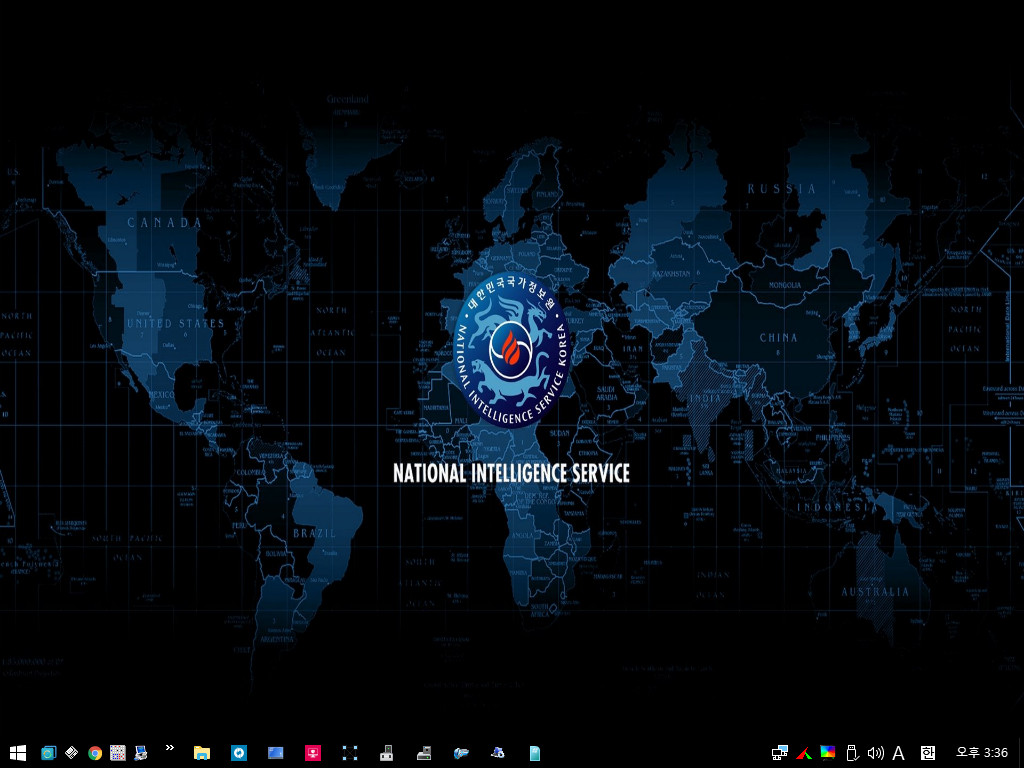
[ 첨*다님의 Chum15PE-1 구동 및 인증샷 모음 ]
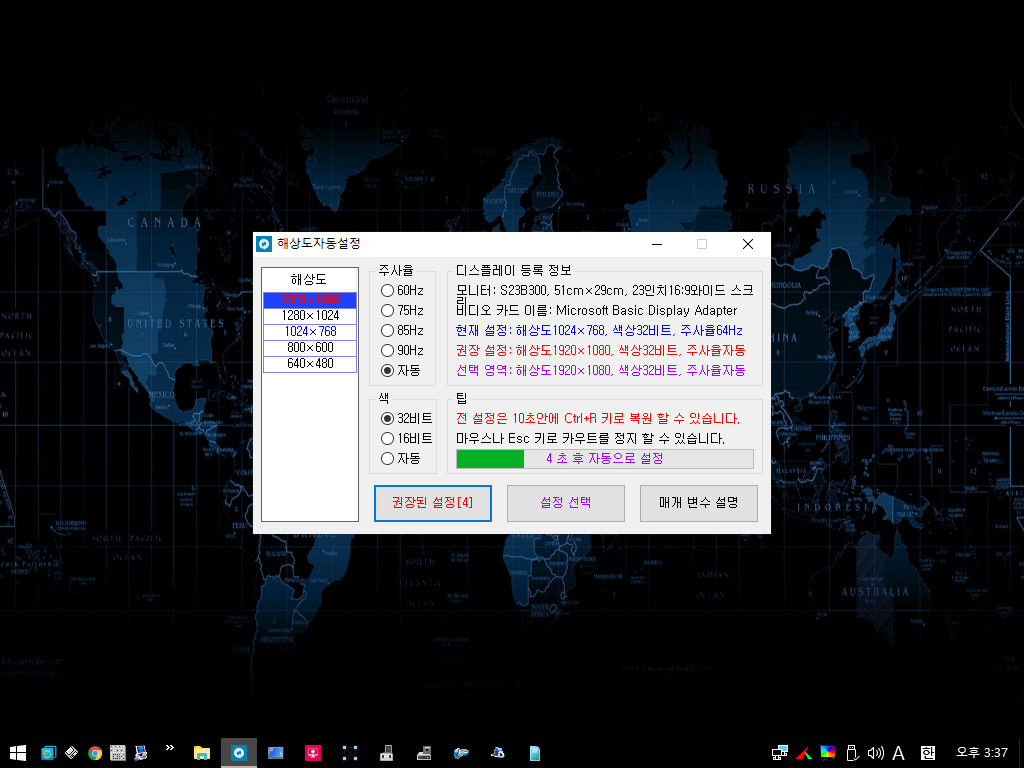
해상도 자동 설정 화면입니다.
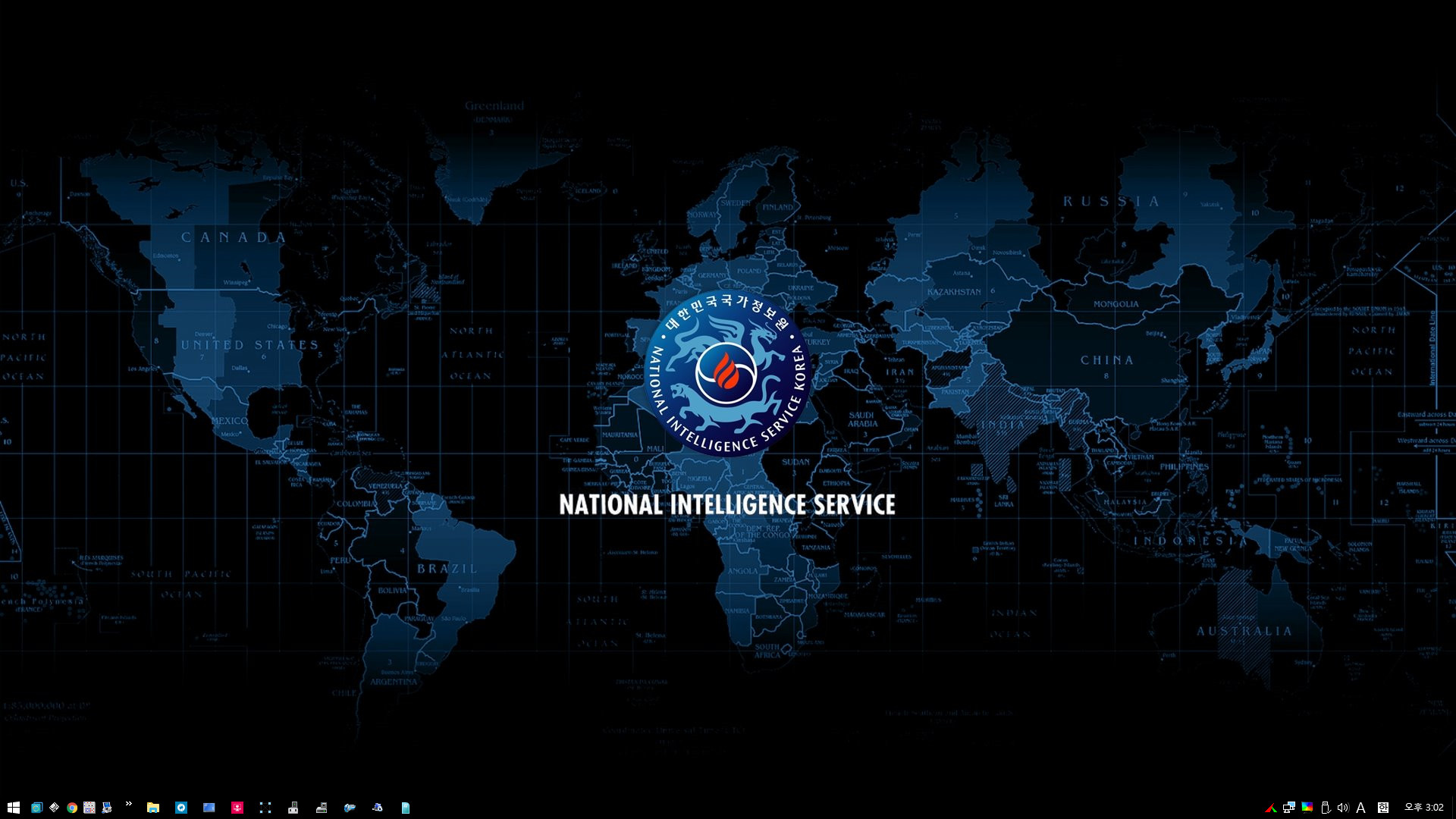
초기 부팅시 해상도 자동 설정 후의 기본 화면입니다.
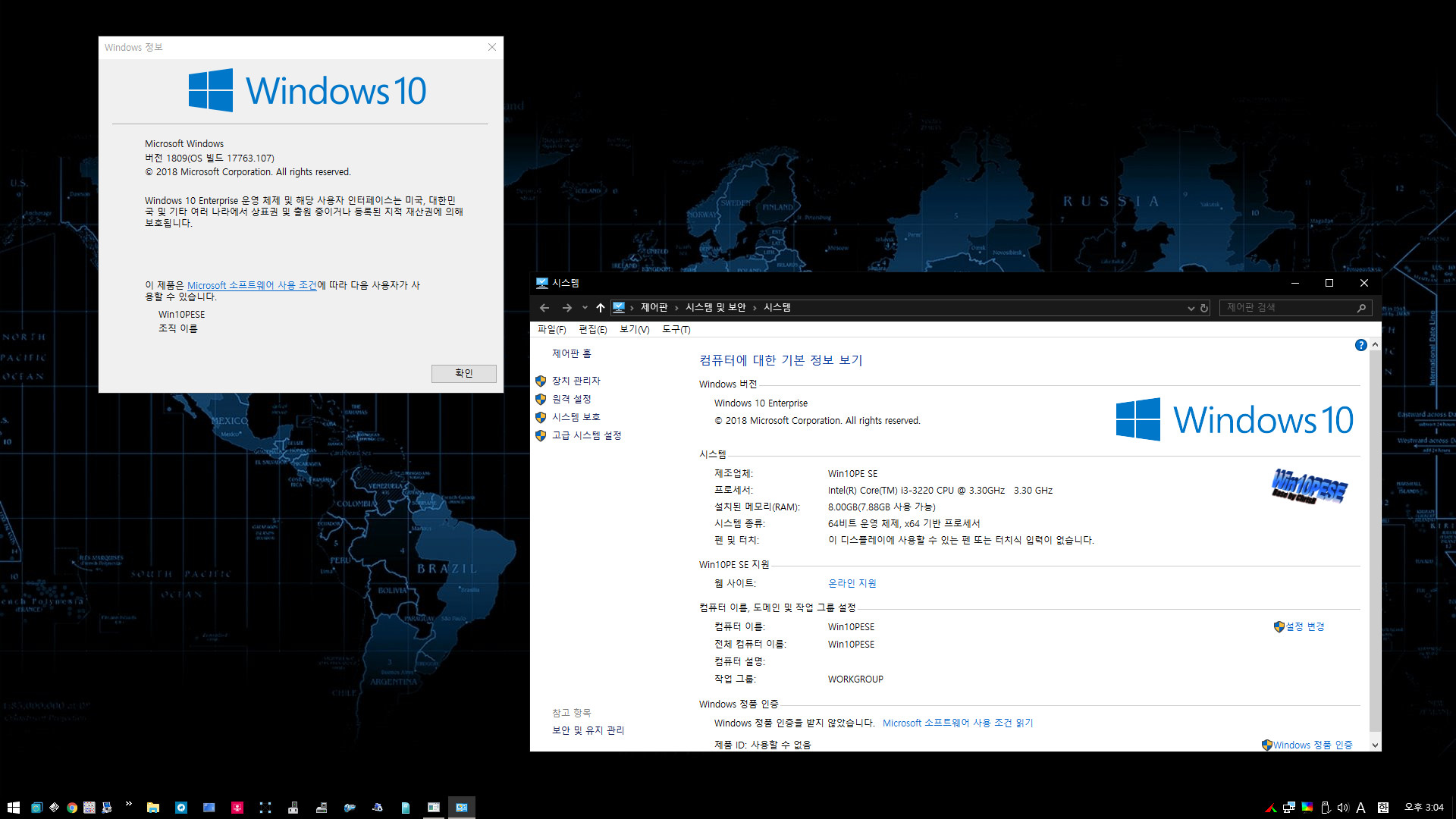
PE 버전 정보 및 시스템 정보입니다.
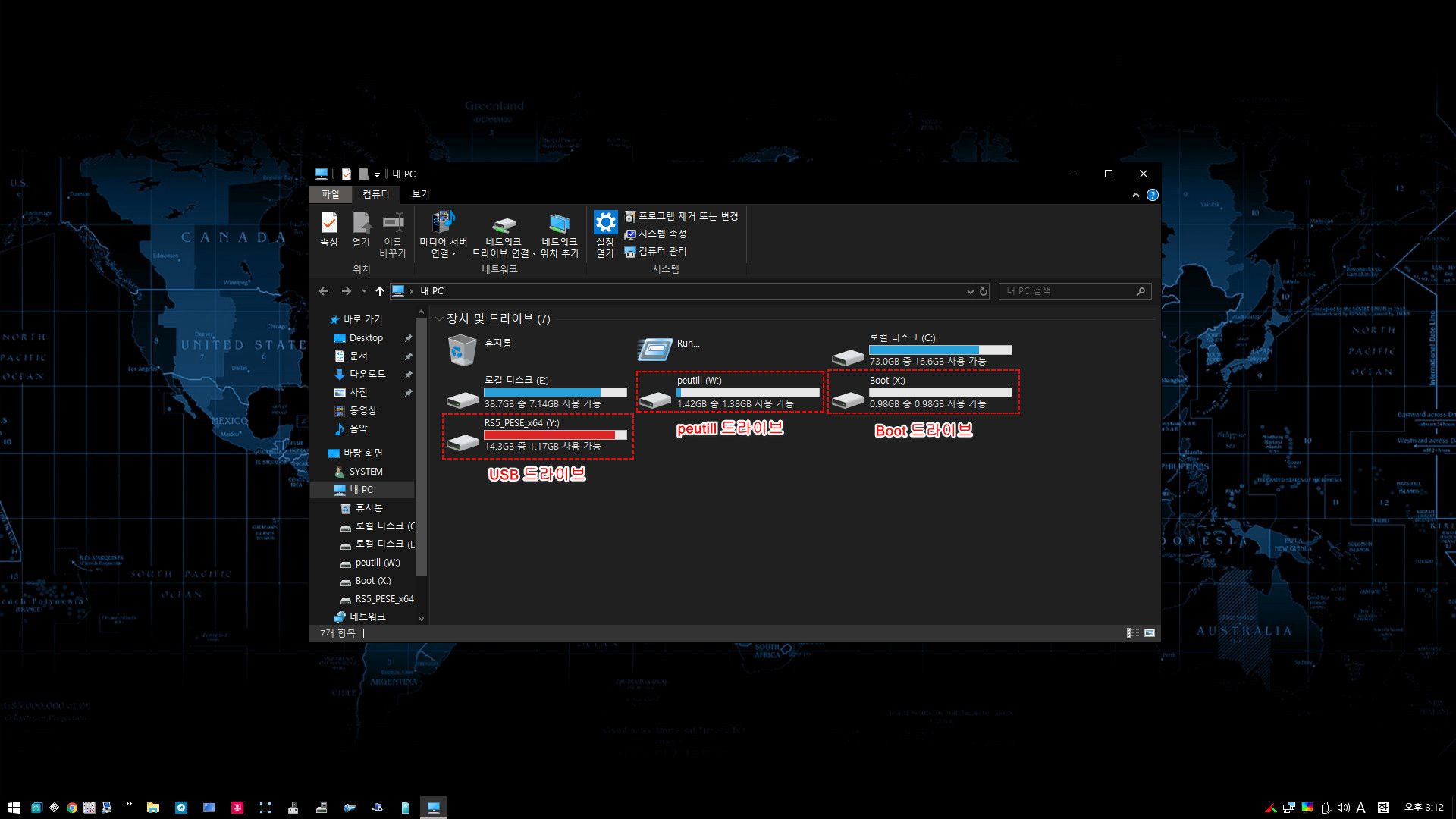
드라이브 구성 상태 화면입니다.

디스크별 사용량 및 메모리 점유율 화면입니다.

Start10으로 구성된 시작 메뉴와 설정 화면입니다.
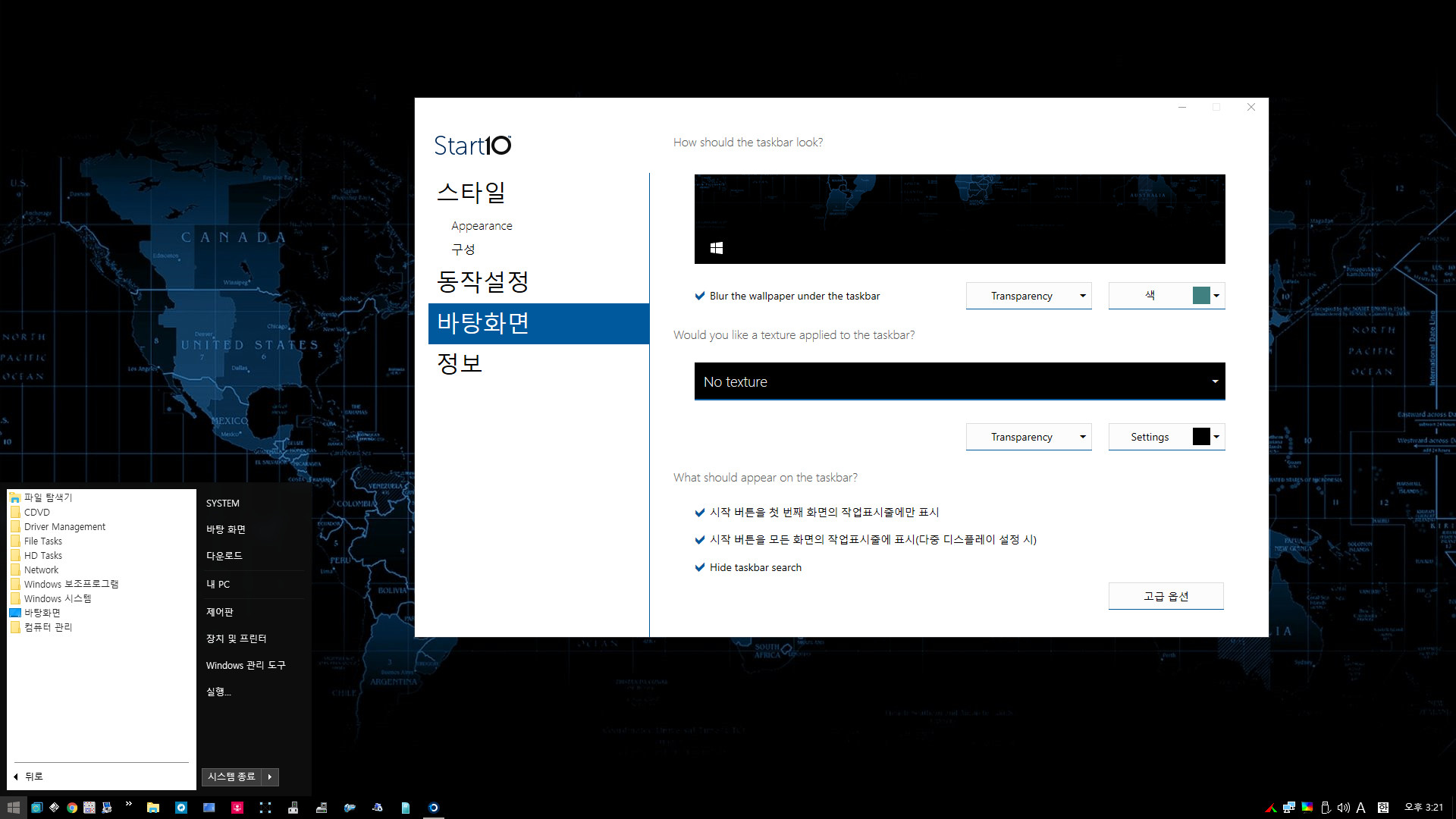
시작 메뉴의 모든 프로그램 항목입니다.
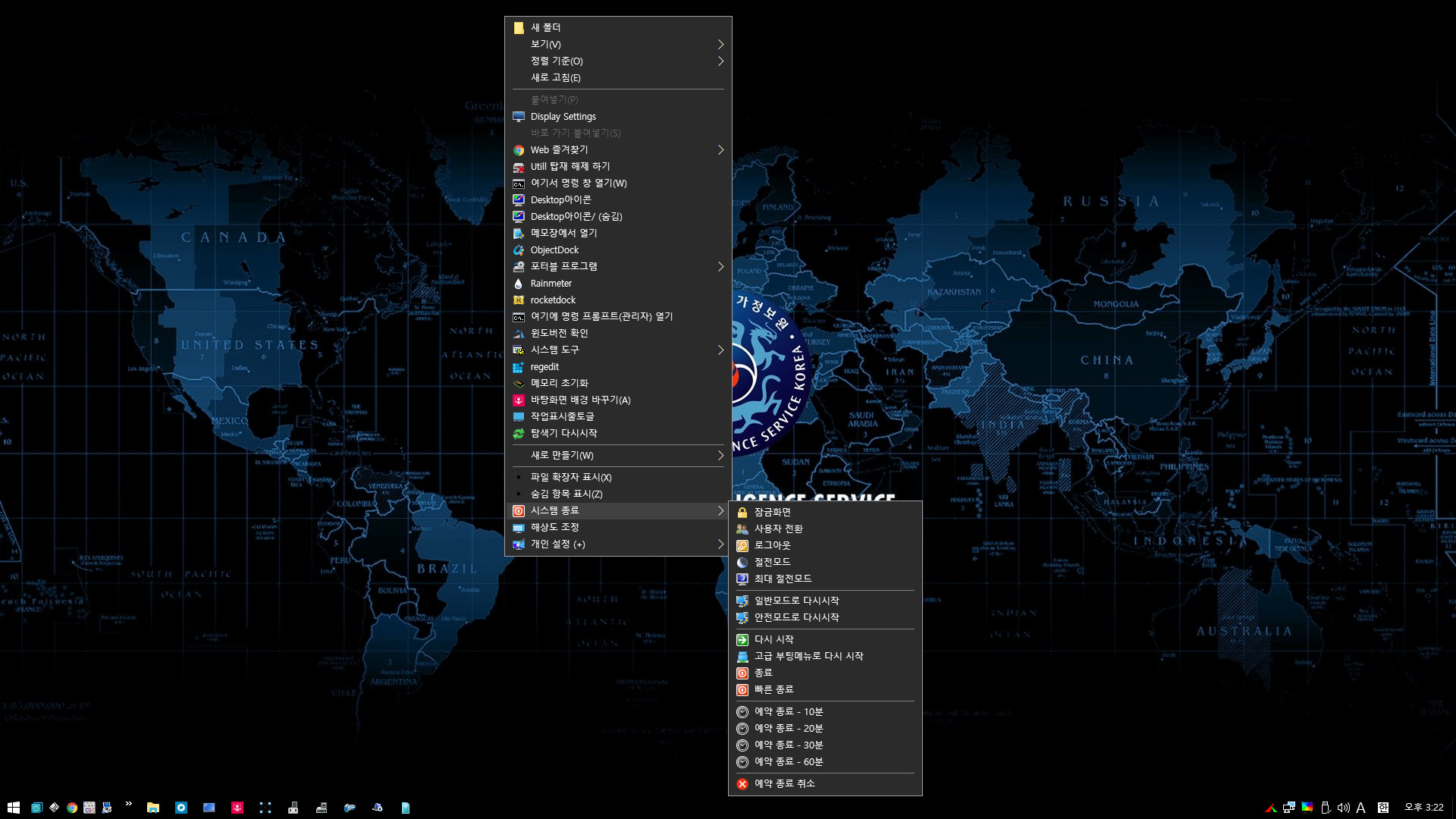
바탕화면 우클릭 컨텍스트 메뉴 화면입니다.
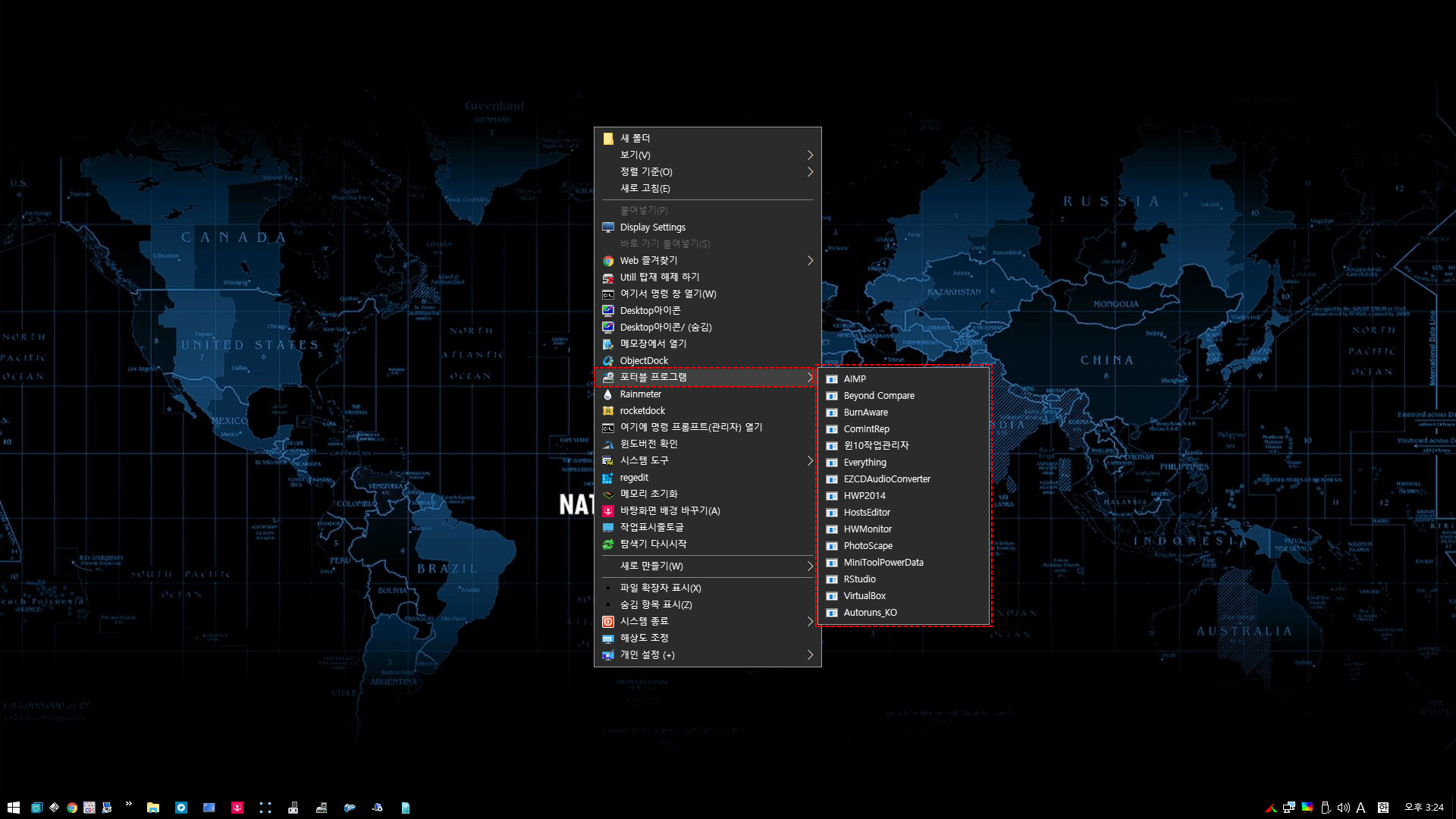
잠시 후에 설명할 우클릭 메뉴 중의 포터블 프로그램 항목입니다. 현재는 각 포터블 프로그램의 링크가 누락되어있는 상태입니다.
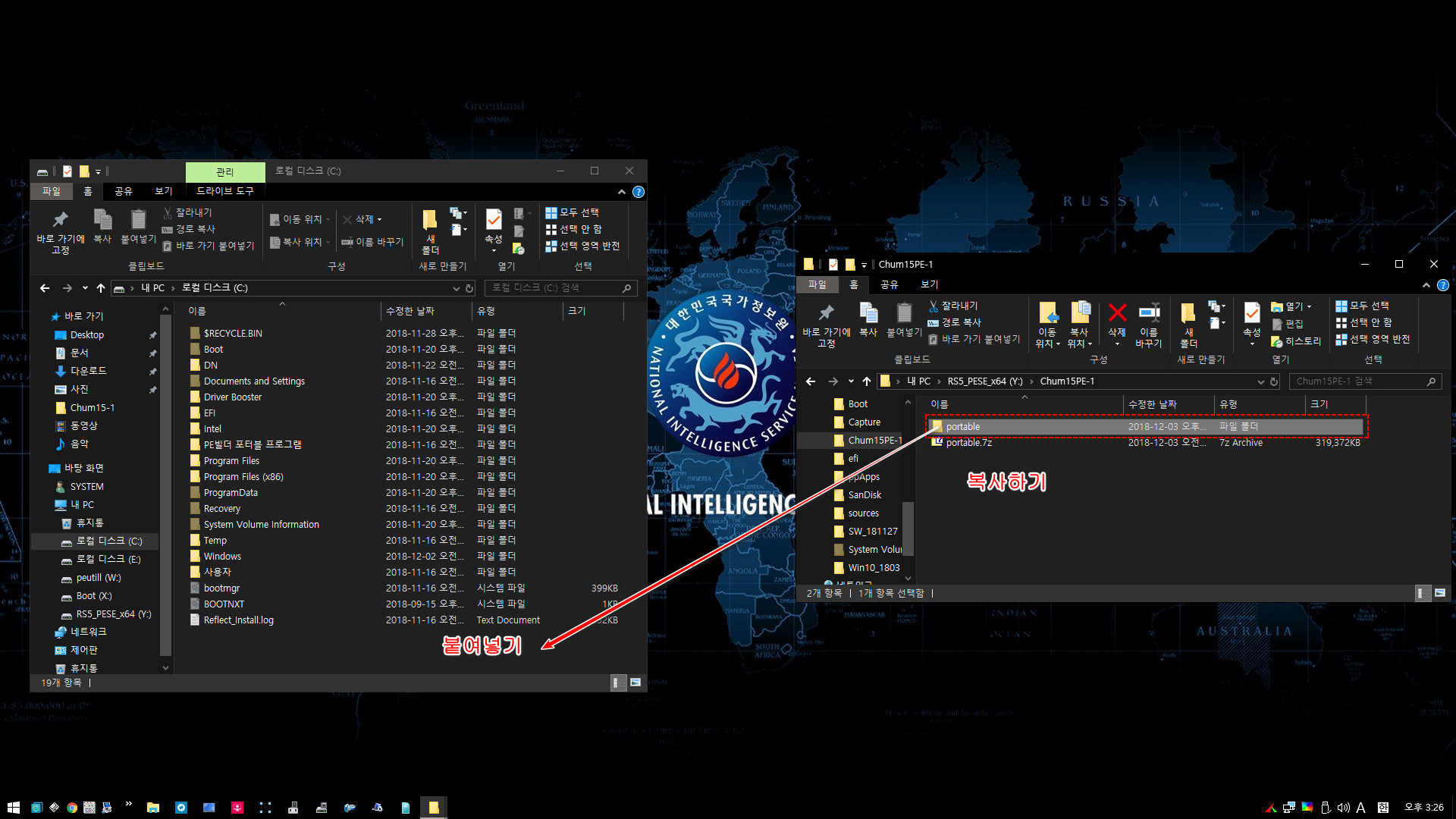
우선 PE를 부팅하기 전에 첨*다님이 추가로 제공하신 포터블 파일의 압축을 풀어 그 안의 레지 파일(Portable-C.reg 파일과 Portable-C삭제.reg 파일)을 편집한 후 boot.wim 파일을 마운트하여 windows -> system32 -> Registry 폴더에 Portable-C.reg 파일을 추가한 후 언마운트하는 작업을 선행하였습니다. 아직 포터블 폴더가 제 위치에 존해하지 않아 상기 화면에 링크가 누락되어있는 상황이 발생한 것입니다. 따라서 위 화면처럼 포터블 폴더를 지정한 위치(레지스트리에 지정한 위치)에 복사합니다.
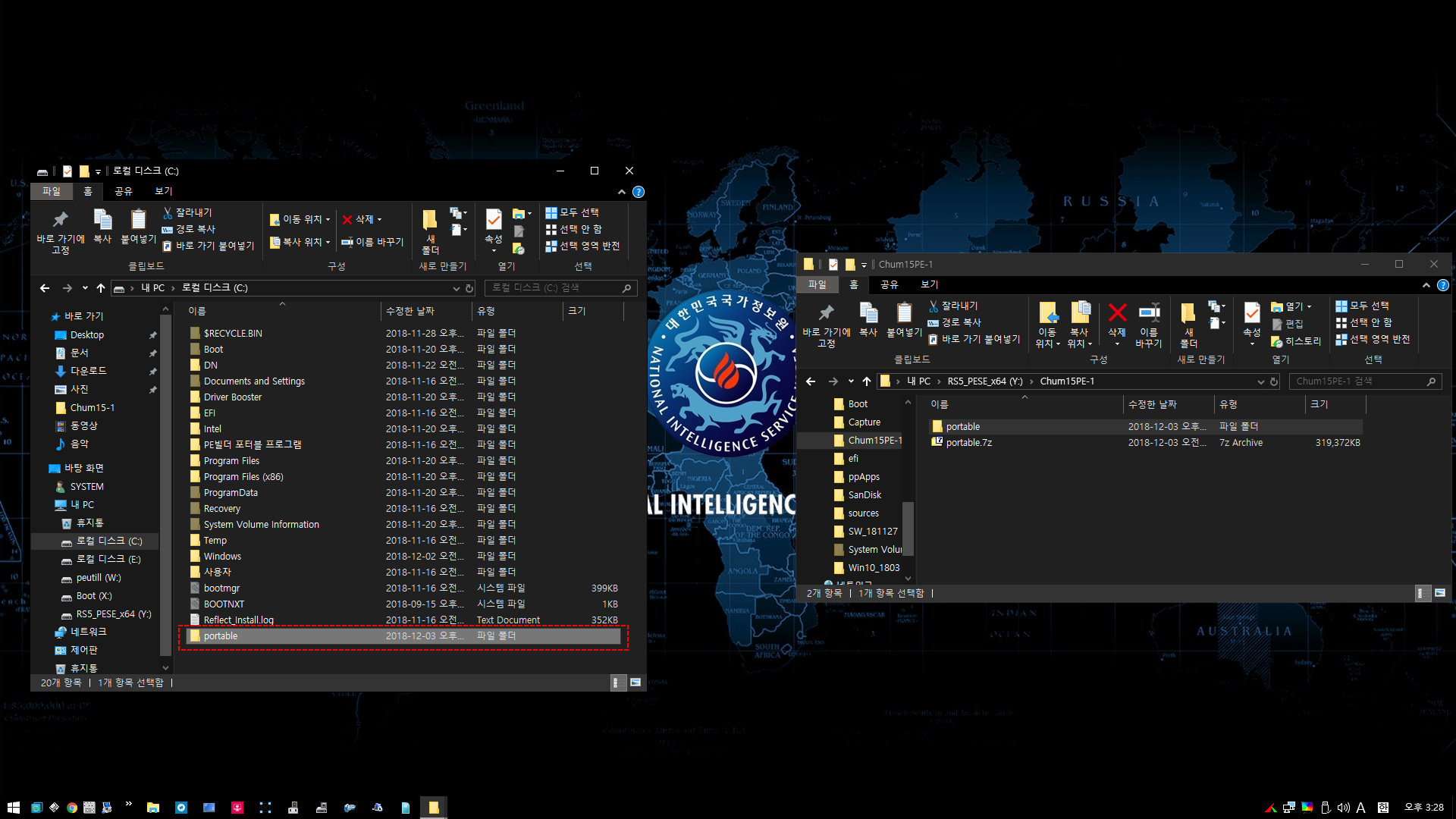
복사가 완료되었습니다. 저의 경우에는 C: 루트에 복사하였습니다.
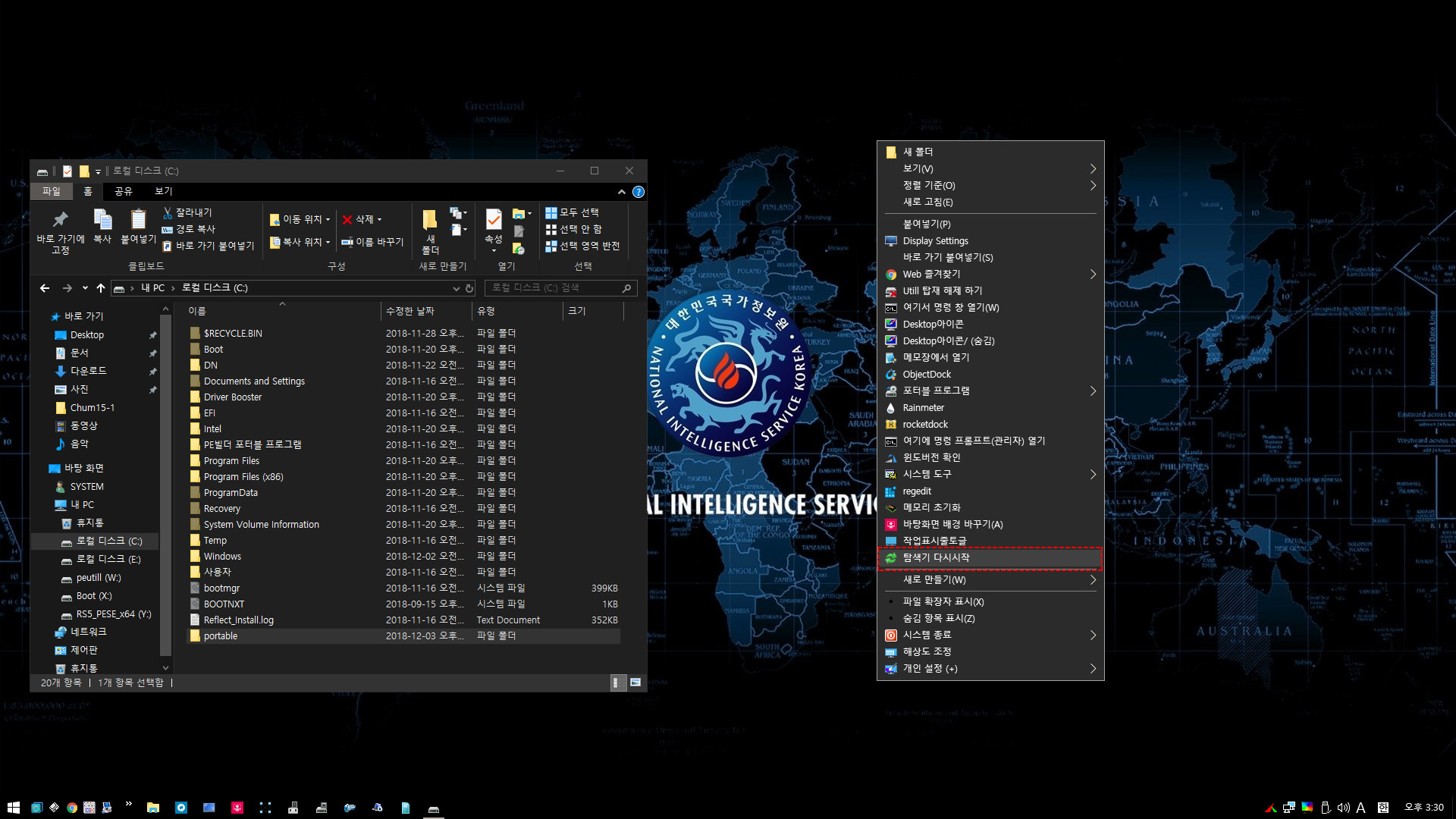
복사 완료 후 우클릭 메뉴에서 탐색기 다시 시작 버튼을 클릭하여 PE의 설정을 다시 불러옵니다.

이제 링크가 누락되었던 포터블 프로그램 항목들이 정상적으로 표시되는 것을 확인할 수 있습니다. 이제 PE를 재부팅하여도 바탕화면 우클릭 메뉴의 [포터블 프로그램] 항목의 기능은 정상적으로 활성화되어 있을 것입니다. 이 경우 저는 C:에 위치시켰지만 C:가 아닌 다른 드라이브에도 레지스트리 파일에 등록한 Portable 폴더의 위치와 복사해 준 드라이브의 위치가 일치하게 설정하여 적용하면 정상적으로 사용할 수 있습니다.
※ USB에 PE를 구워서 사용하는 사용자라면 usb 드라이브가 Y:로 고정되므로 Portable 폴더를 USB 드라이브의 루트에 위치시키고 레지스트리 파일(Portable-C.reg)에 Portable 폴더 위치를 Y:로 변경하여 boot.wim 이미지의 Windows -> system32 -> Registry 폴더에 저장한 후 PE를 부팅하면 부팅시 자동으로 우클릭 메뉴의 [포터블 프로그램] 기능이 정상 활성화 될 것입니다. 별도의 후작업이 필요치 않습니다. 참고하시기 바랍니다. 그리고 이렇게 Y:에 Portable 폴더를 위치 시킬 경우에는 레지스트리파일 이름도 Portable-C.reg에서 Portable-Y.reg로 변경해 두시는 것이 구분하기 편리할 것입니다. 참고로 Portable-C삭제.reg 파일은 boot.wim 이미지의 Windows -> system32 -> Registry 폴더에 저장할 필요가 없습니다만 Portable 폴더의 위치는 Portable-C.reg 파일과 동일하게 변경해 주셔야 합니다. 파일명도 Portable-Y삭제.reg 와 같이 변경하는 것이 좋겠지요.
※ 지금 확인해보니 첨*다님의 원문 글에 각 드라이브별로 레지 편집한 [Portable위치에따른 레지모음.7z] 이란 자료를 올려주셨네요. 레지 편집이 어렵거나 귀찮으신 분들은 다운로드하여 활용하시면 편리할 것 같습니다. 첨*다님의 자료에 Y드라이브 레지 파일을 추가한 자료를 아래에 첨부합니다. 필요하신 분들은 다운로드하여 활용하시길 바랍니다.
◆ 파일 다운로드 : [ Portable위치에따른 레지모음(Y추가).7z ] - 파일 첨부를 허락해주신 첨*다님 감사합니다.
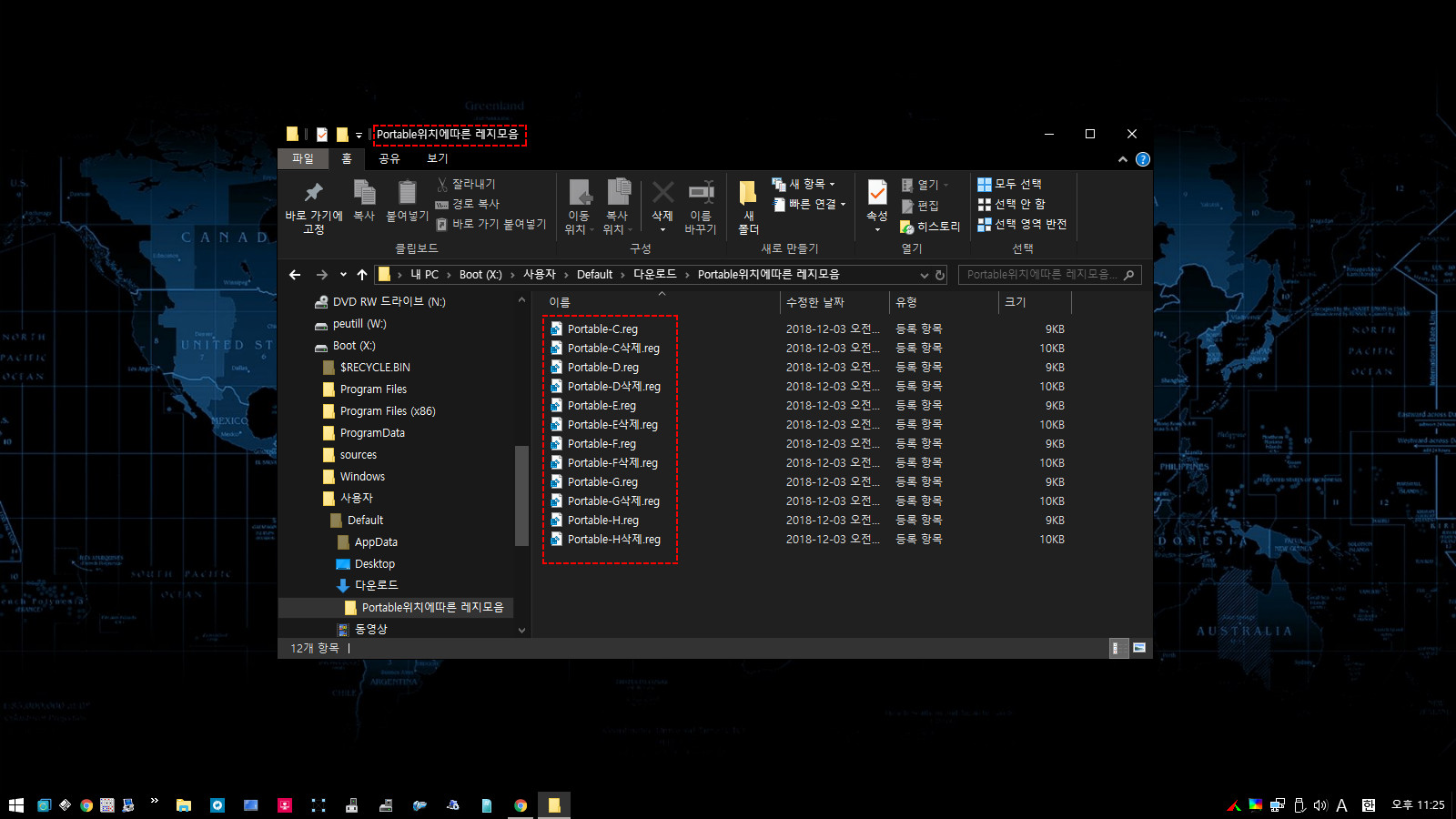
Portable위치에따른 레지모음.7z 파일에 포함되어 있는 드라이브별 레지스트리 파일들입니다. 위에 첨부한 Portable위치에따른 레지모음(Y추가).7z 파일에는 Portable-Y.reg 파일과 Portable-Y삭제.reg 파일이 추가로 포함되어 있습니다.
※ Portable-(?).reg 파일을 수정하는데 어려움이 있거나 boot.wim 파일을 열어 Portable-(?).reg 파일을 추가하기 어려운 초보님들을 위한 방법을 설명하고자 합니다.
1. 2. PE(ISO)와 함께 배포하신 Portable.7z 파일의 압축을 풉니다.
2. 위에 첨부한 Portable위치에따른 레지모음(Y추가).7z 파일을 다운 받아 압축을 풉니다.
3. 2번에서 압축을 푼 파일들을 복사해 1번의 Portable 폴더에 추가해 둡니다.
4. 만일 PE(ISO) 파일을 USB에 구워 사용할 것이라면 구운 USB의 루트(최상위 폴더)에 위에서 준비해둔 Portable 폴더를 미리 복사해 둡니다.
4-1. USB로 부팅하여 PE를 실행합니다. USB의 드라이브 문자는 Y:로 고정되어 있으므로 부팅 후 Y:\Portable\ 폴더에서 Portable-Y.reg 파일을 더블클릭하여 레지스트리 병합을 실행합니다.
4-2. 바탕화면 우클릭 메뉴의 [탐색기 다시 시작] 을 선택하여 PE의 설정을 다시 불러오면 [포터블 프로그램] 기능을 사용할 수 있습니다.
5. USB가 아닌 드라이브에 Portable 폴더를 복사하여 사용하길 원한다면 우선 Portable 폴더를 원하는 드라이브의 루트에 복사하신 후 PE를 부팅합니다.
6. PE 부팅 후 Portable 폴더가 위치한 드라이브 -> Portable 폴더로 이동하여 해당하는 드라이브에 해당하는 문자를 포함한 Portable-( 드라이브에 해당하는 문자).reg 파일을 실행합니다.
7. 그 후 바탕화면 우클릭 메뉴의 [탐색기 다시 시작] 을 선택하여 PE의 설정을 다시 불러오면 [포터블 프로그램] 기능을 사용할 수 있습니다.
이 부분에 익숙해지시거나 peutill.wim 파일의 편집이 가능하시면 사용자 임의로 포터블 App를 추가하거나 재편집하여 원하는 구성으로 PE를 활용하실 수 있을 것입니다.
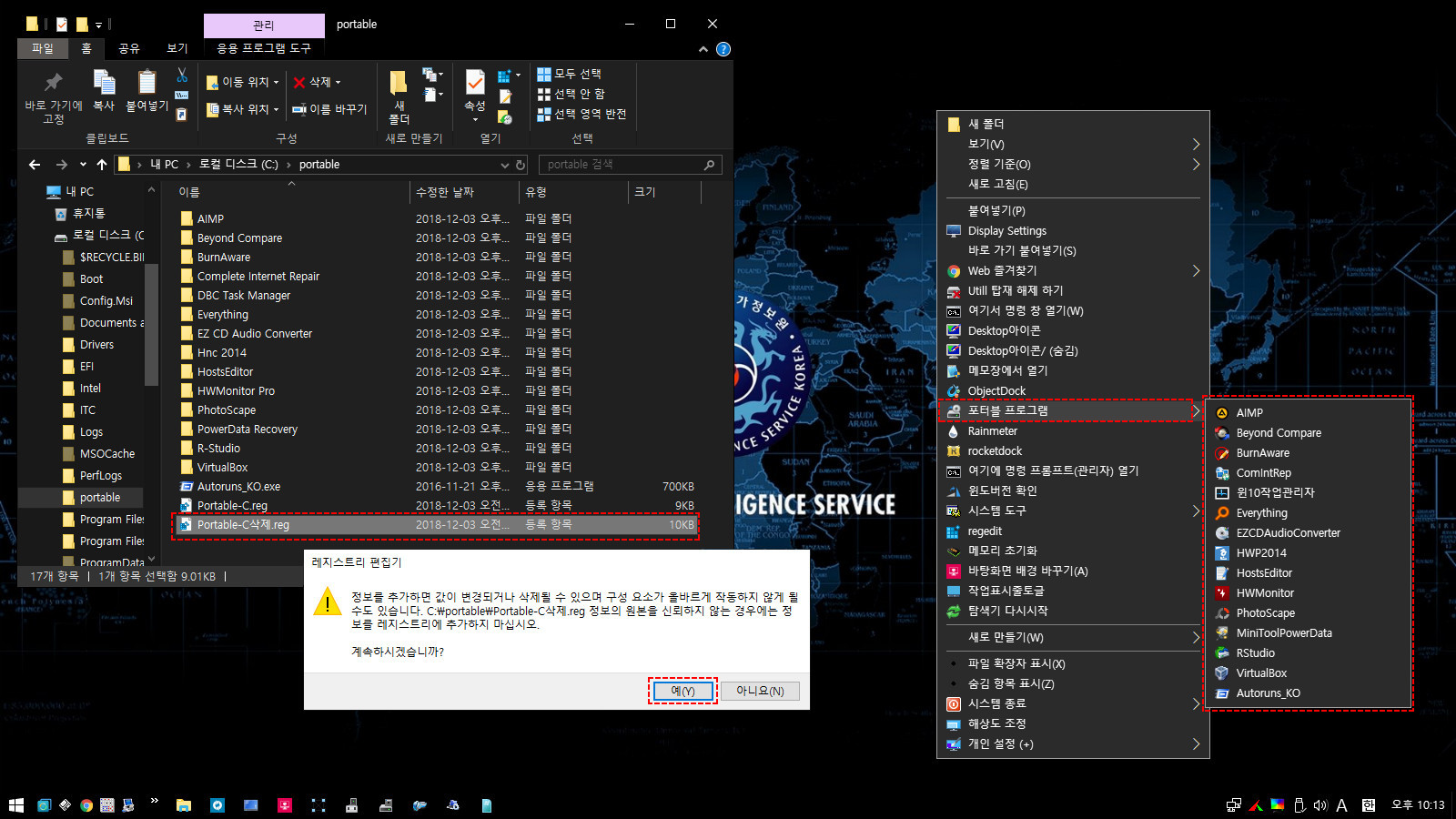
이제는 우클릭 메뉴의 [포터블 프로그램] 메뉴 및 기능을 제거하는 방법입니다. C:에 복사한 Portable 폴더에서 Portable-C삭제.reg 파일을 실행합니다. 레지스트리 편집기에 추가 대화창이 표시되면 [예]를 선택하여 레지스트리에 병합해 줍니다.
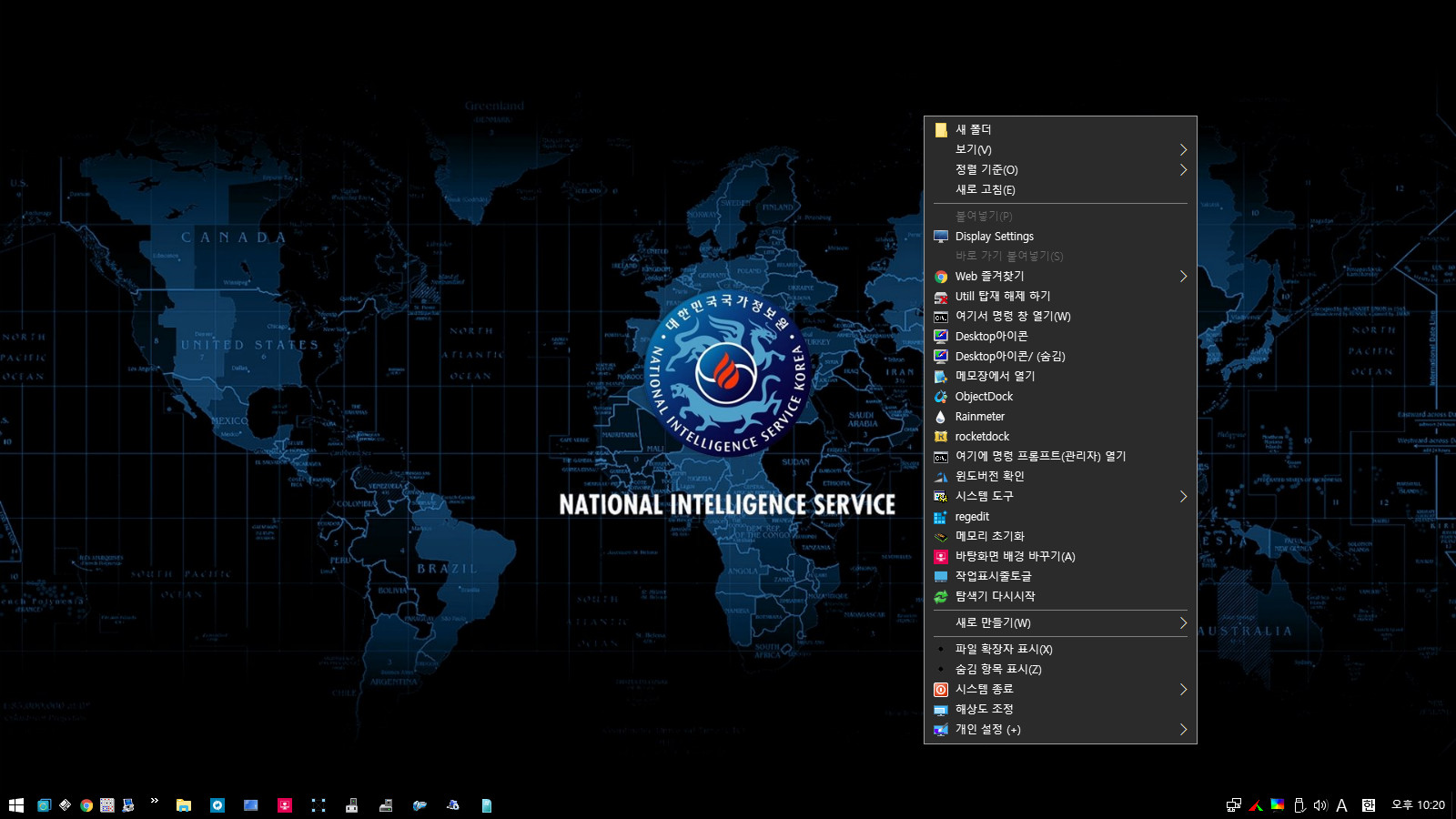
위 화면에서와 같이 [포터블 프로그램] 항목이 우클릭 메뉴에서 제거되어 표시되지 않습니다.
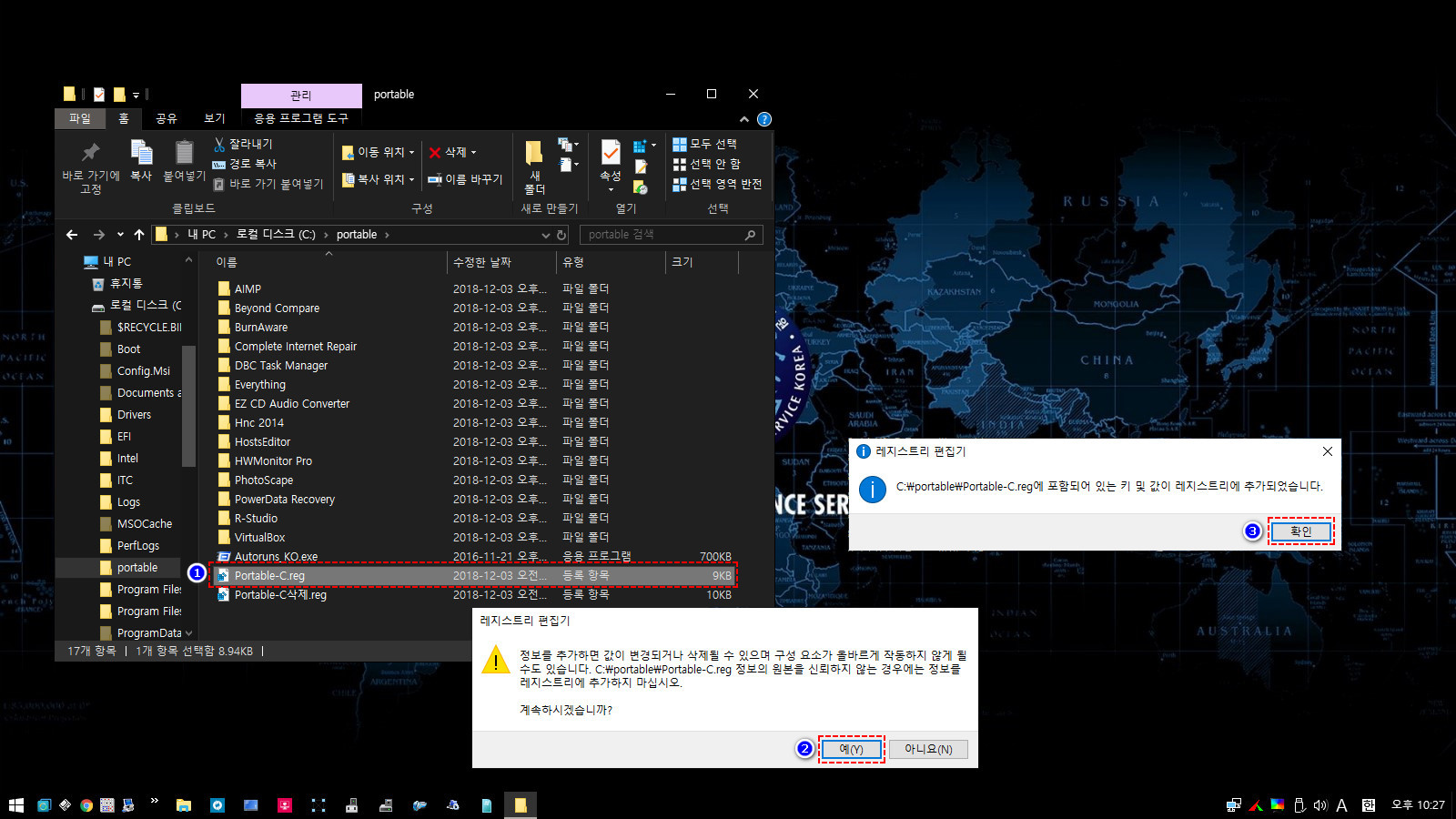
다시 우클릭 메뉴에 [포터블 프로그램] 항목을 활성화하고 싶다면 C:의 Portable 폴더에서 Portable-C.reg 파일을 실행하여 레지스크리에 병합(추가)하여 줍니다.
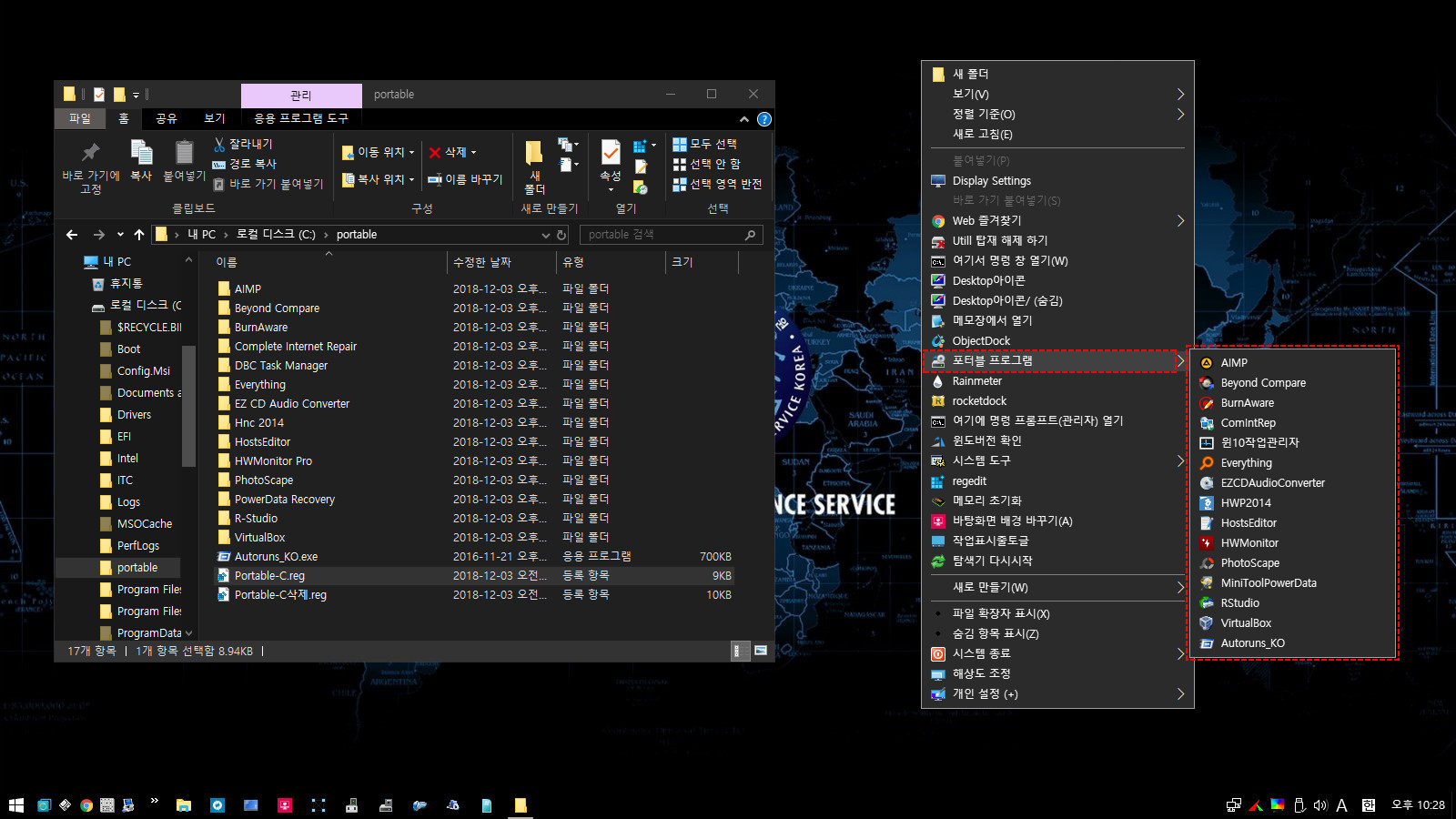
다시 바탕화면 우클릭 메뉴에 [포터블 프로그램] 메뉴가 정상적으로 활성화 됩니다.
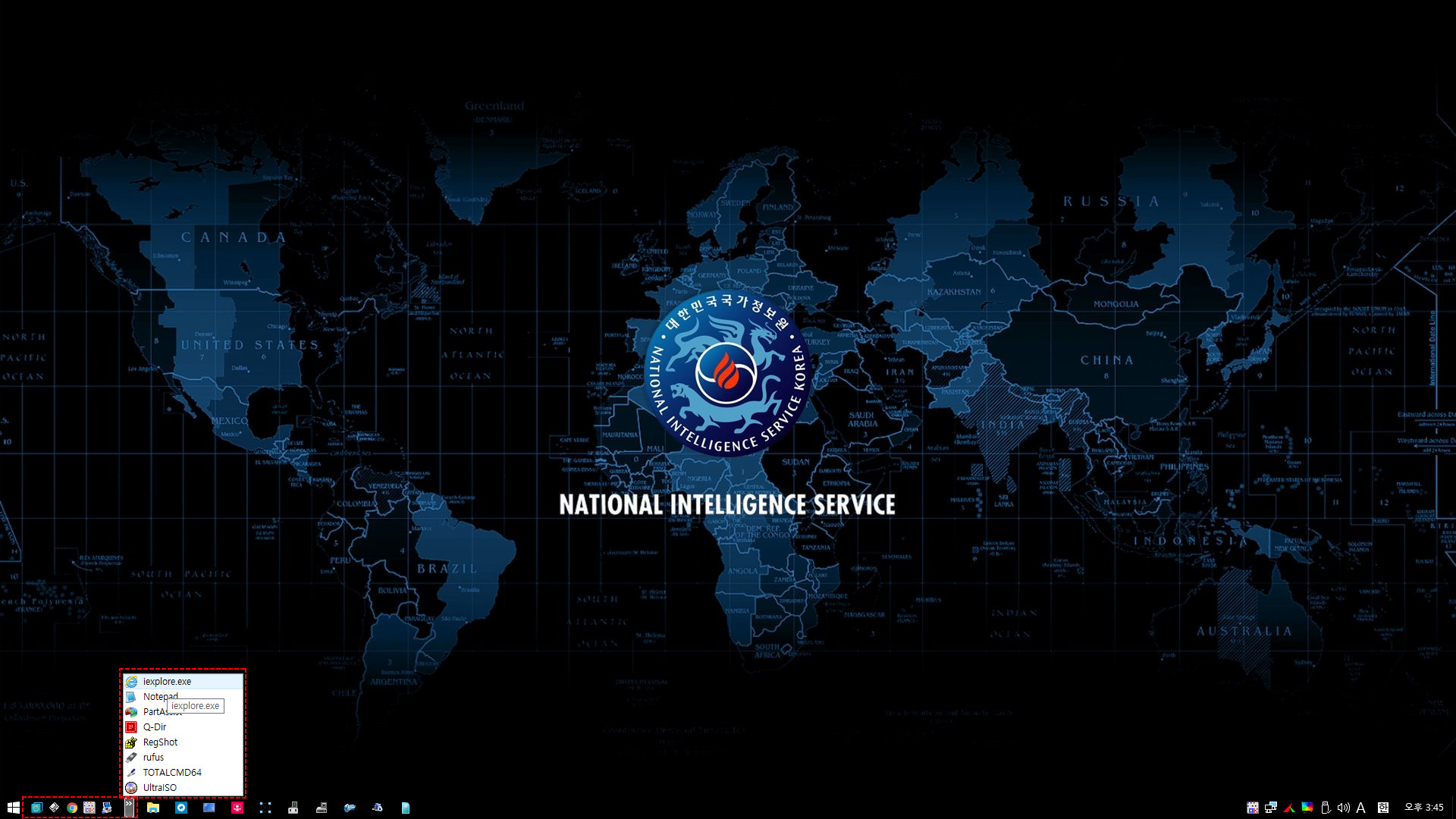
이 번에는 작업표시줄의 빠른 실행 메뉴 부분을 확인해 봅니다.
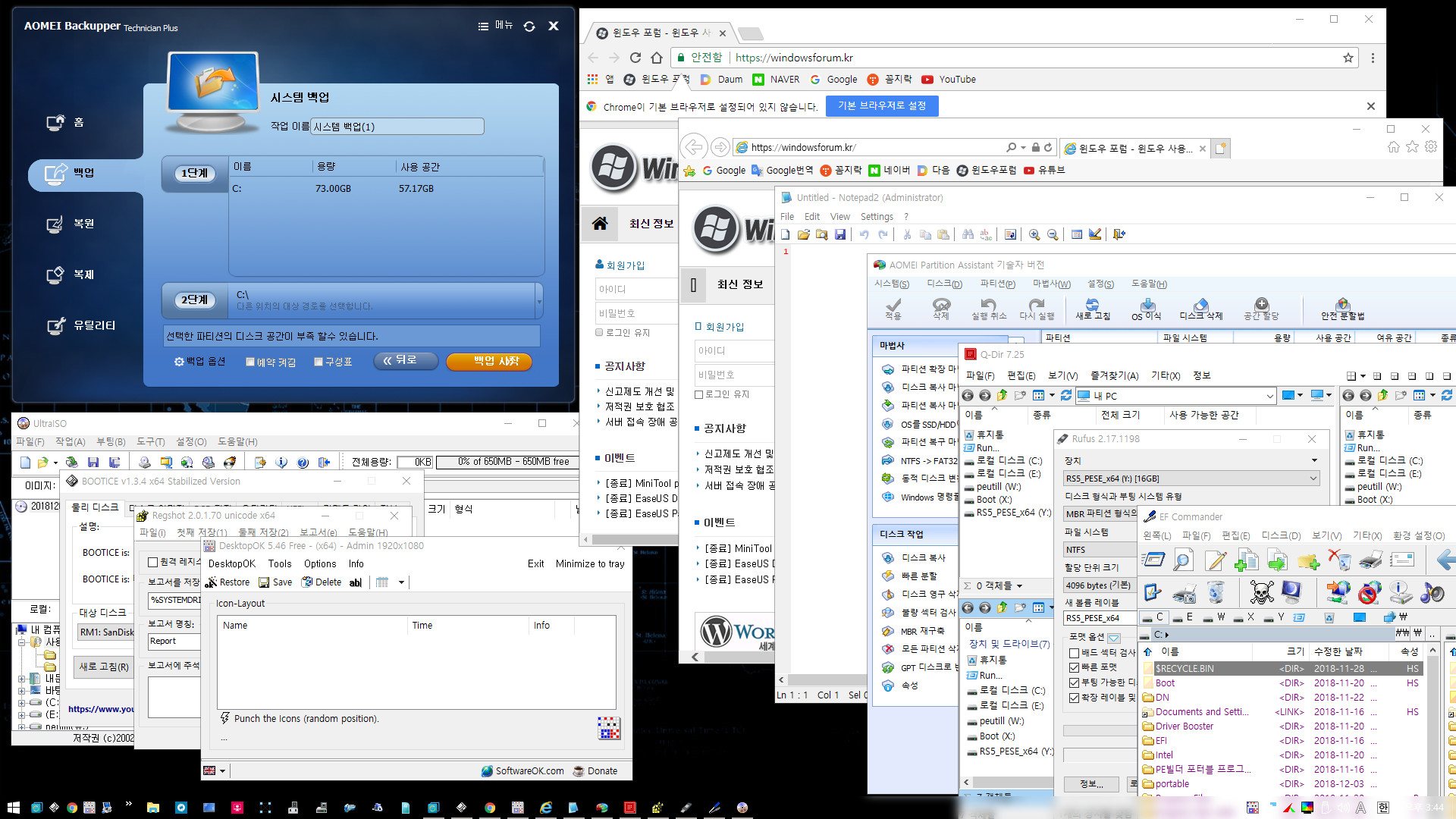
작업표시줄의 빠른 실행 메뉴 부분에 등록되어 있는 어플리케이션들입니다.
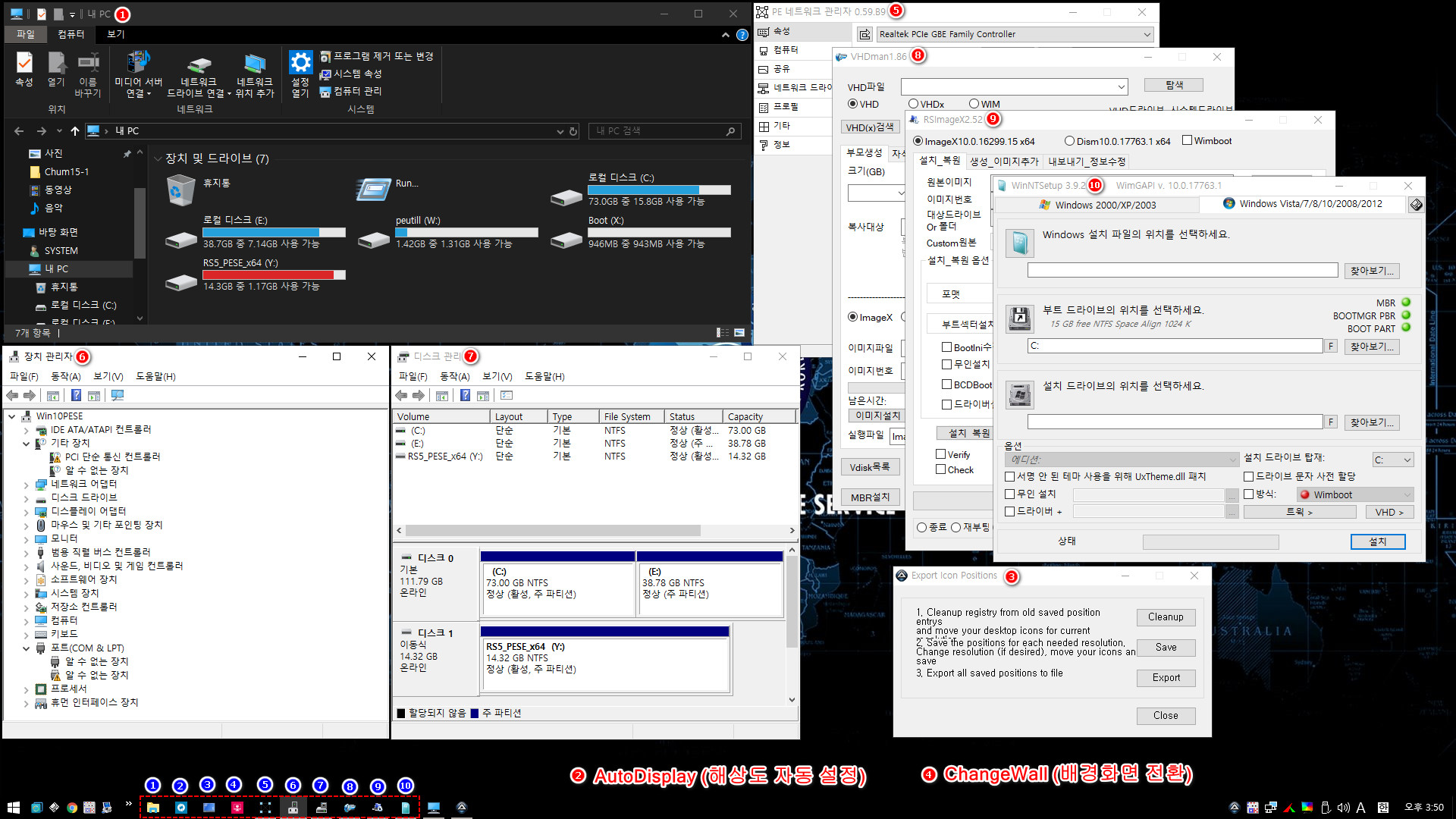
나머지 작업 표시줄의 프로그램 및 기능들입니다.
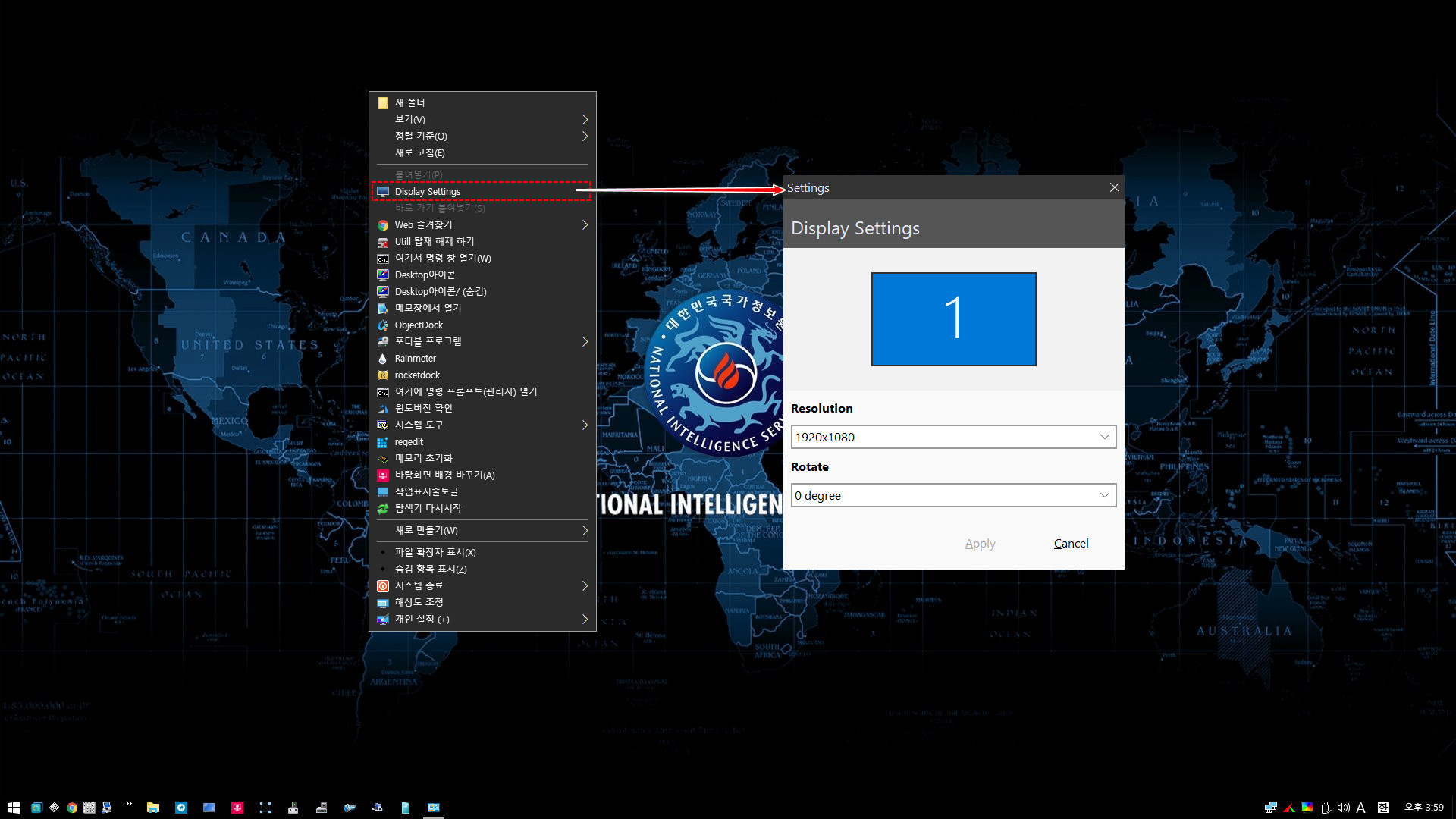
우클릭 메뉴의 Display Setting 메뉴 실행 창입니다.

우클릭 메뉴의 Web 즐겨찾기 항목입니다.
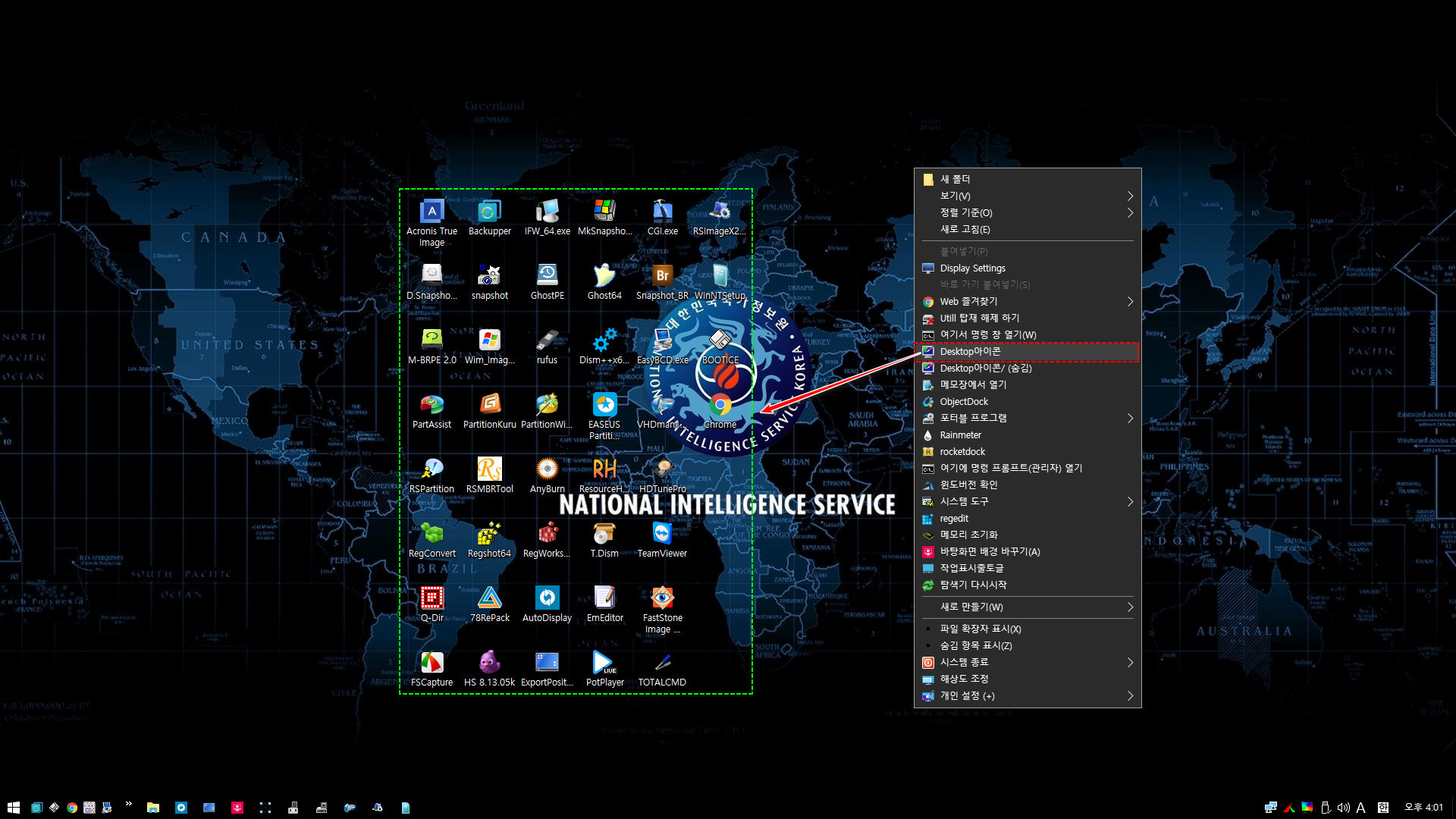
우클릭 메뉴의 DrskTop 아이콘 표시 선택 결과 화면입니다.
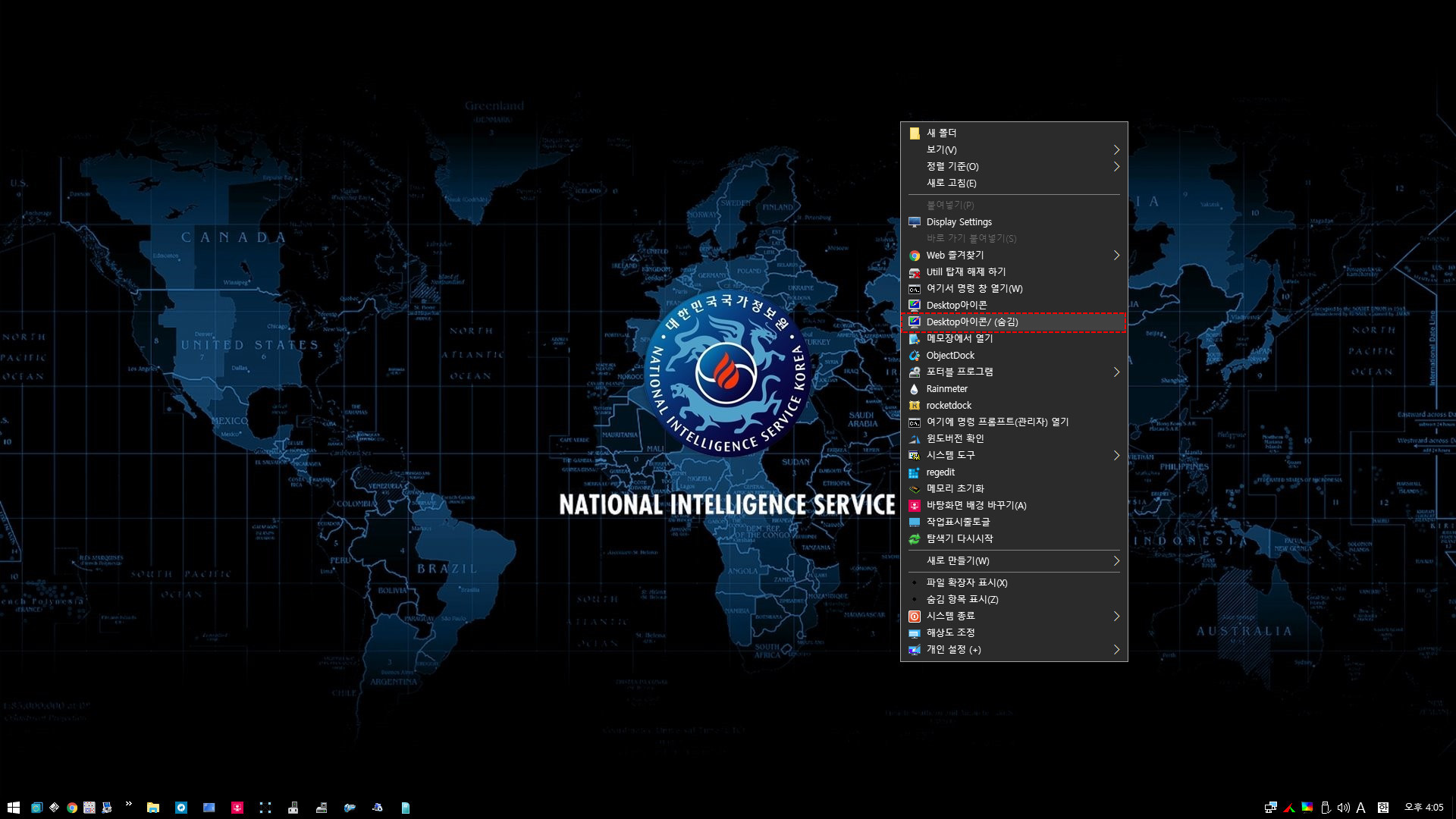
우클릭 메뉴의 DrskTop 아이콘 숨김 선택 결과 화면입니다.
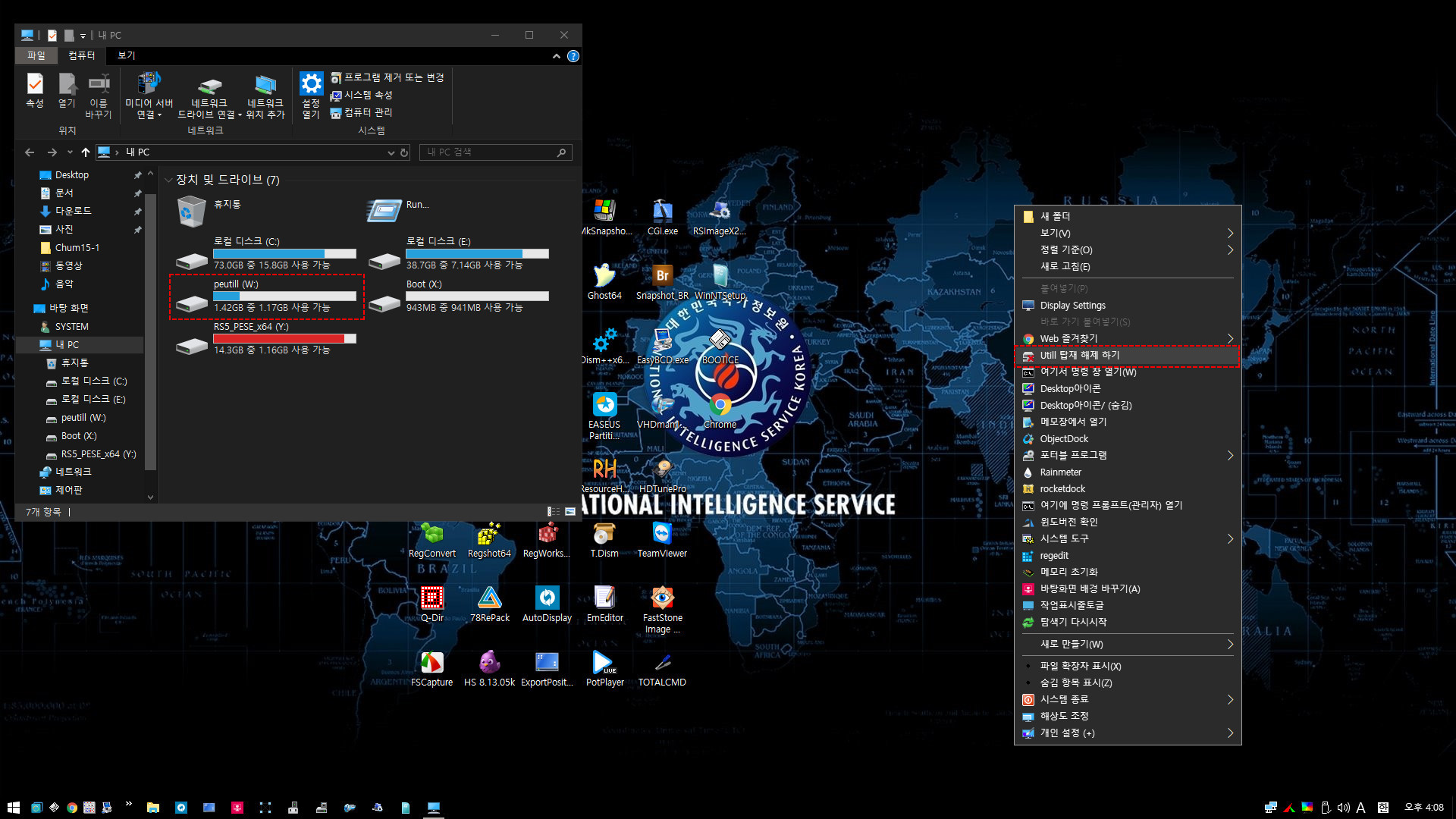
우클릭 메뉴의 유틸 탑재 해제하기를 확인해 보겠습니다. 현재 탐색기에 peutill 드라이브가 탑재되어 있습니다.
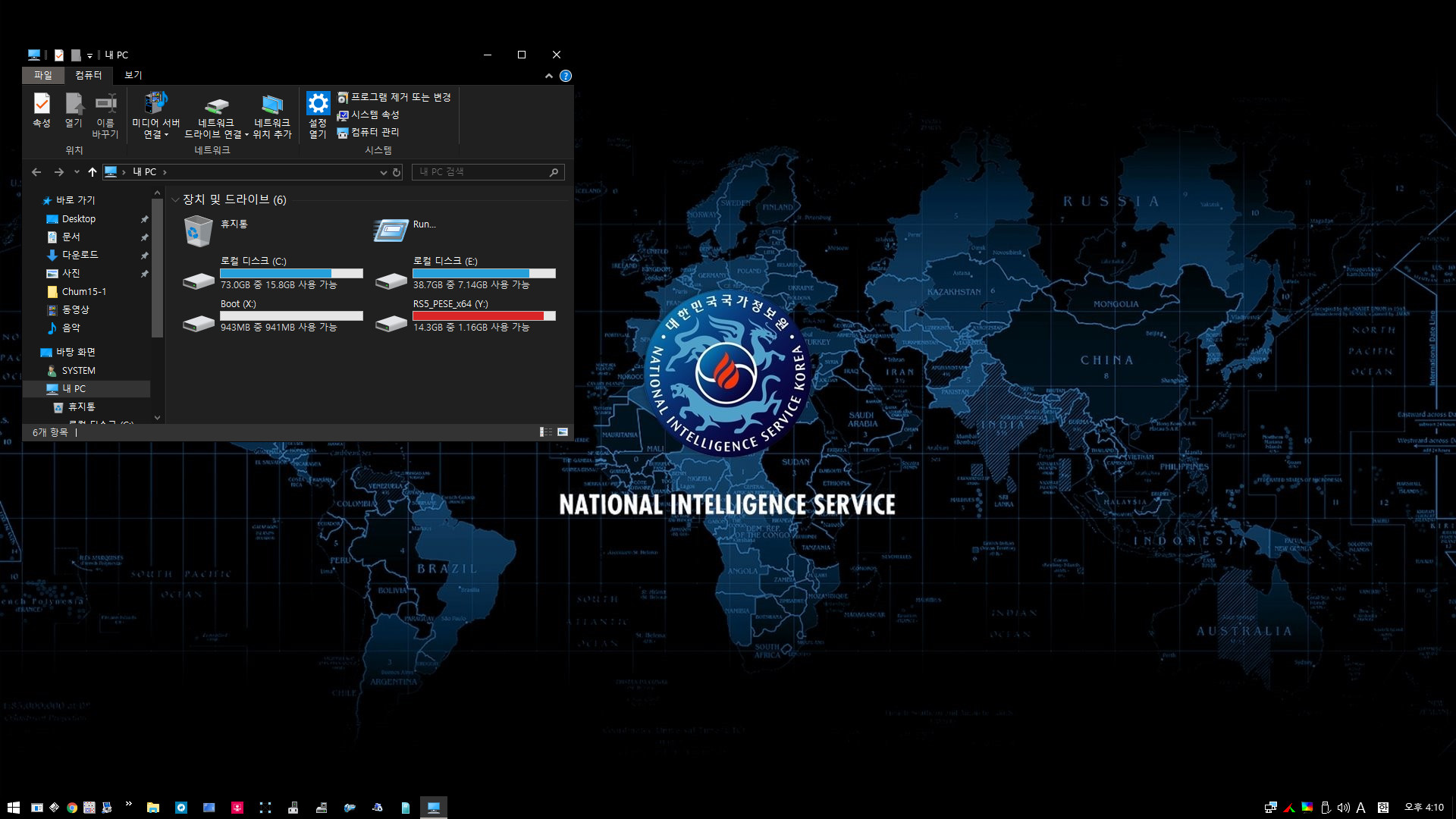
탐색기에 탑재되어 있던 peutill 드라이브가 사라졌습니다.
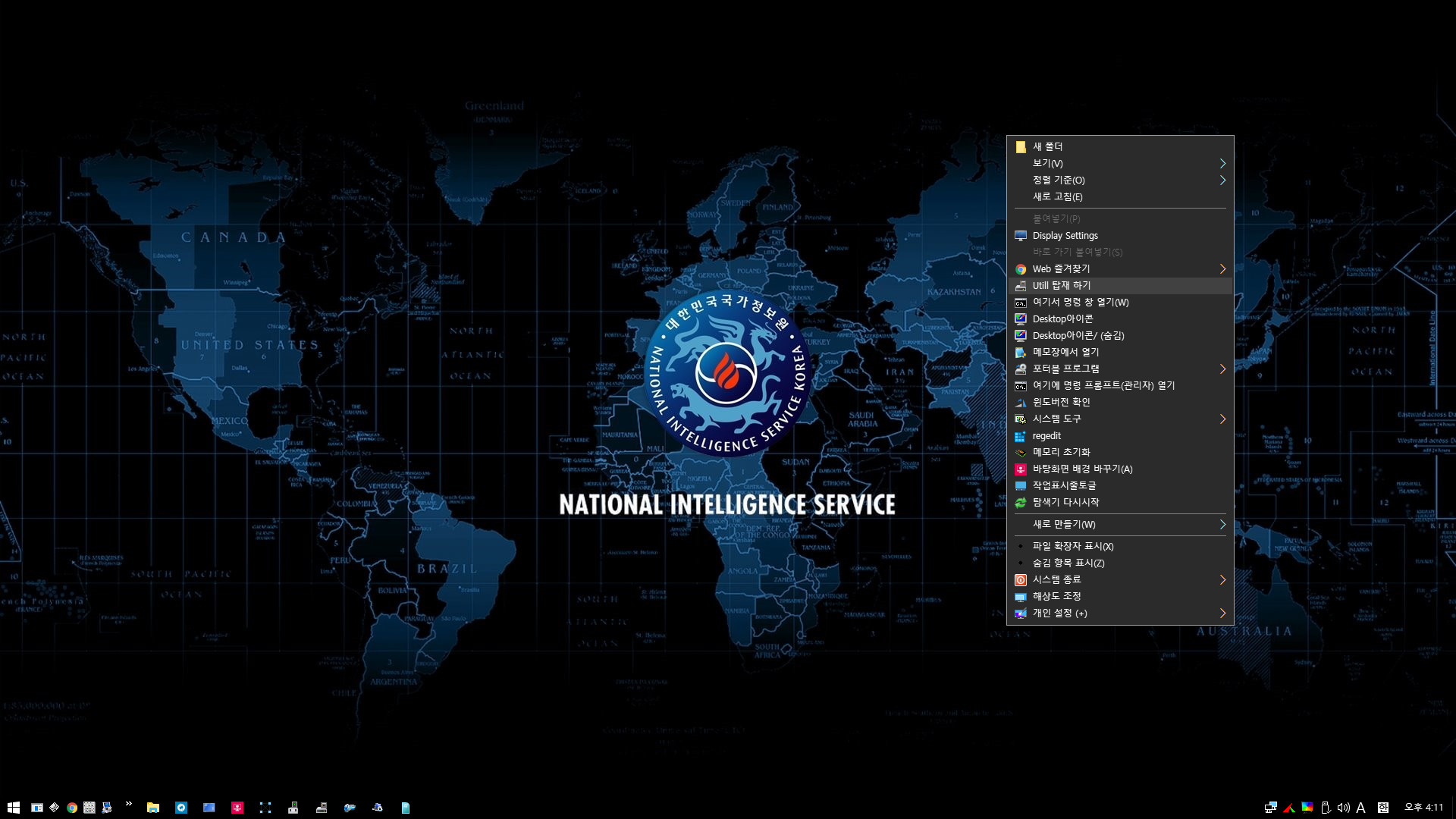
우클릭 메뉴의 유틸 탑재하기 기능을 이용하여 유틸 드라이브를 탑재해 보겠습니다.
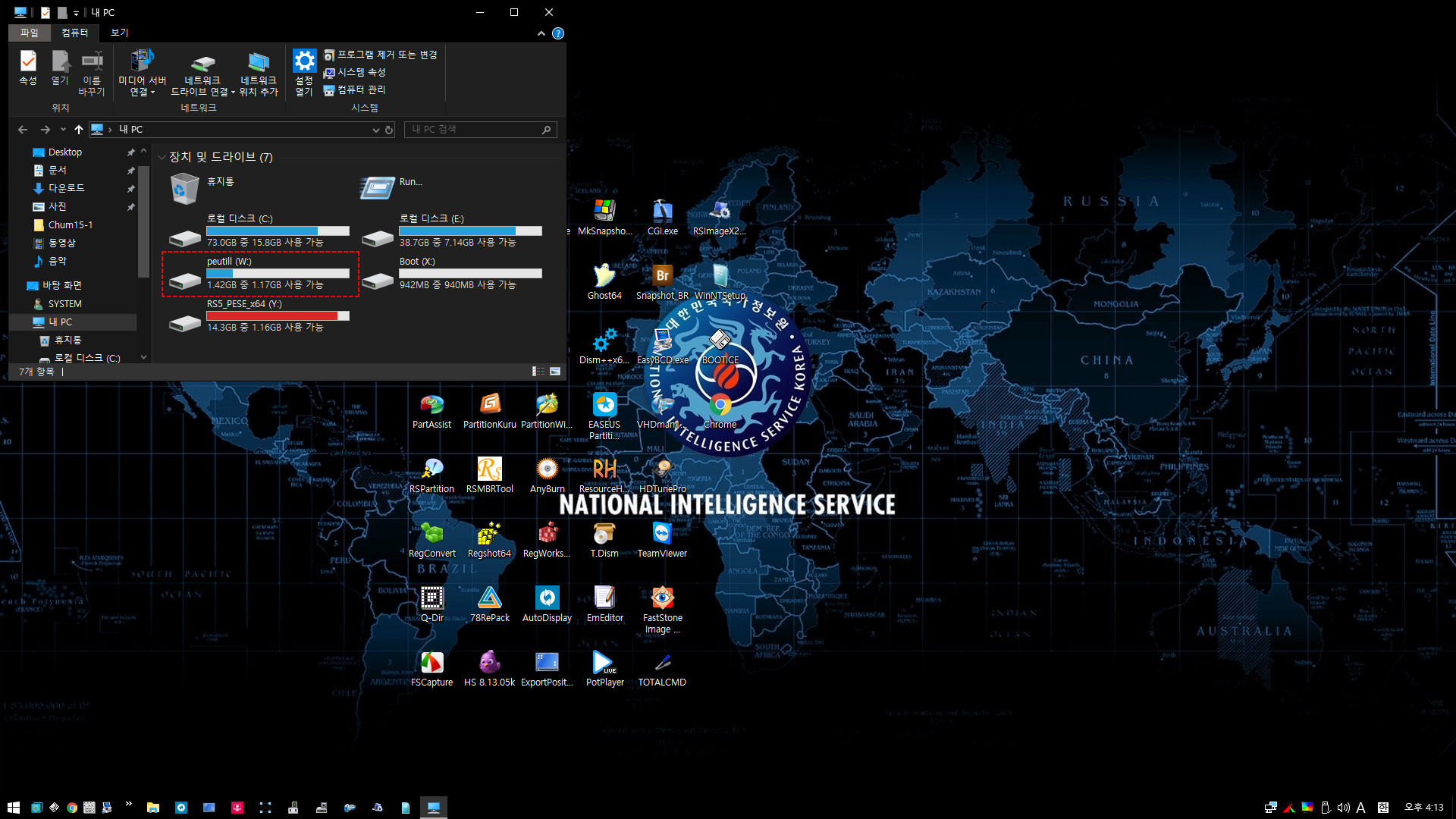
탐색기에 peutill 드라이브가 다시 나타났습니다. 그리고 추가 유틸의 기능들을 사용할 수 있게 되었습니다. PE 부팅시 기본값으로 유틸이 탑재되어 있습니다.
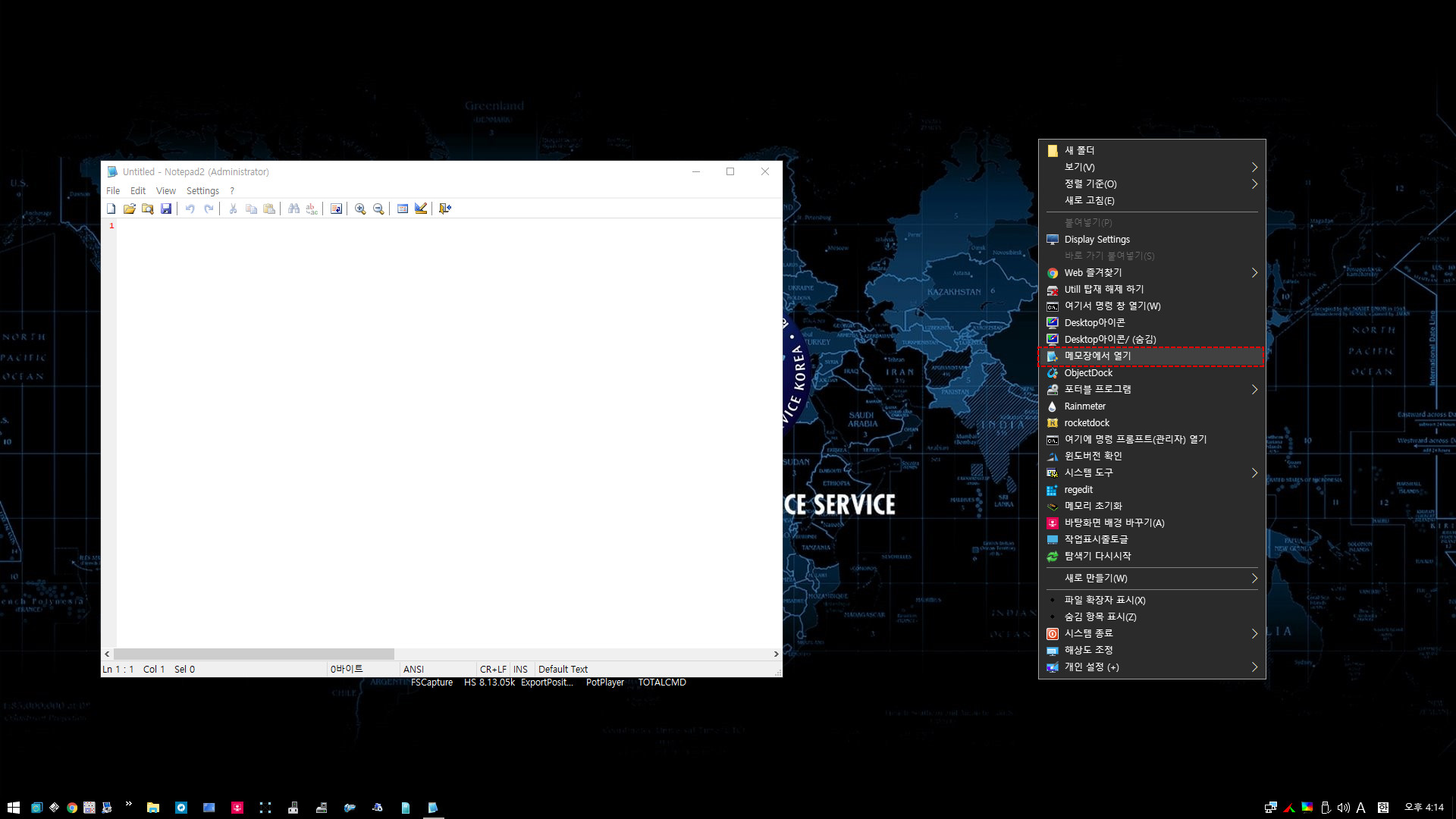
우클릭 메뉴에서 메모장에서 열기 기능을 선택한 화면입니다.
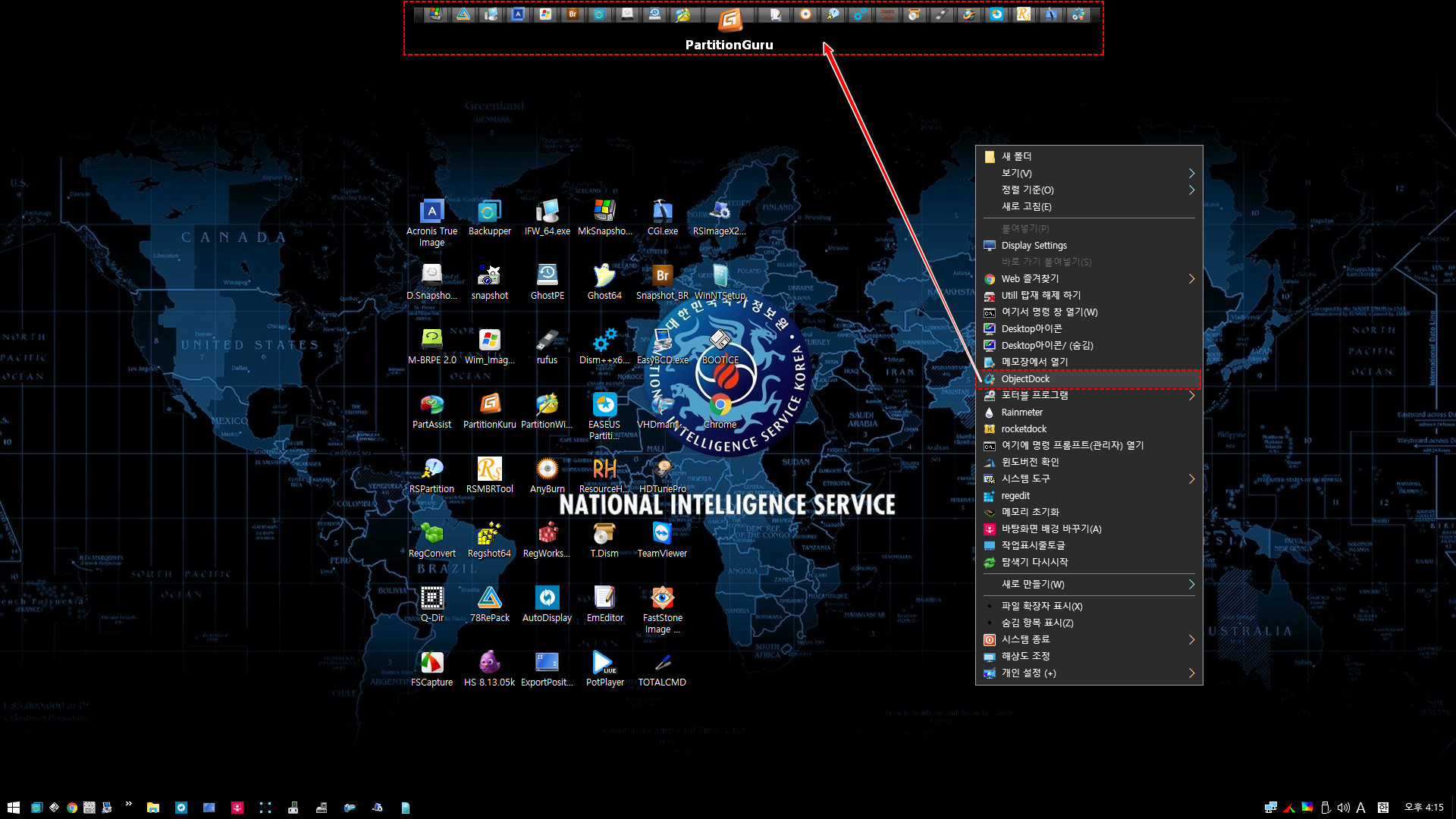
우클릭 메뉴에서 오브젝트독 런처를 실행한 화면입니다.
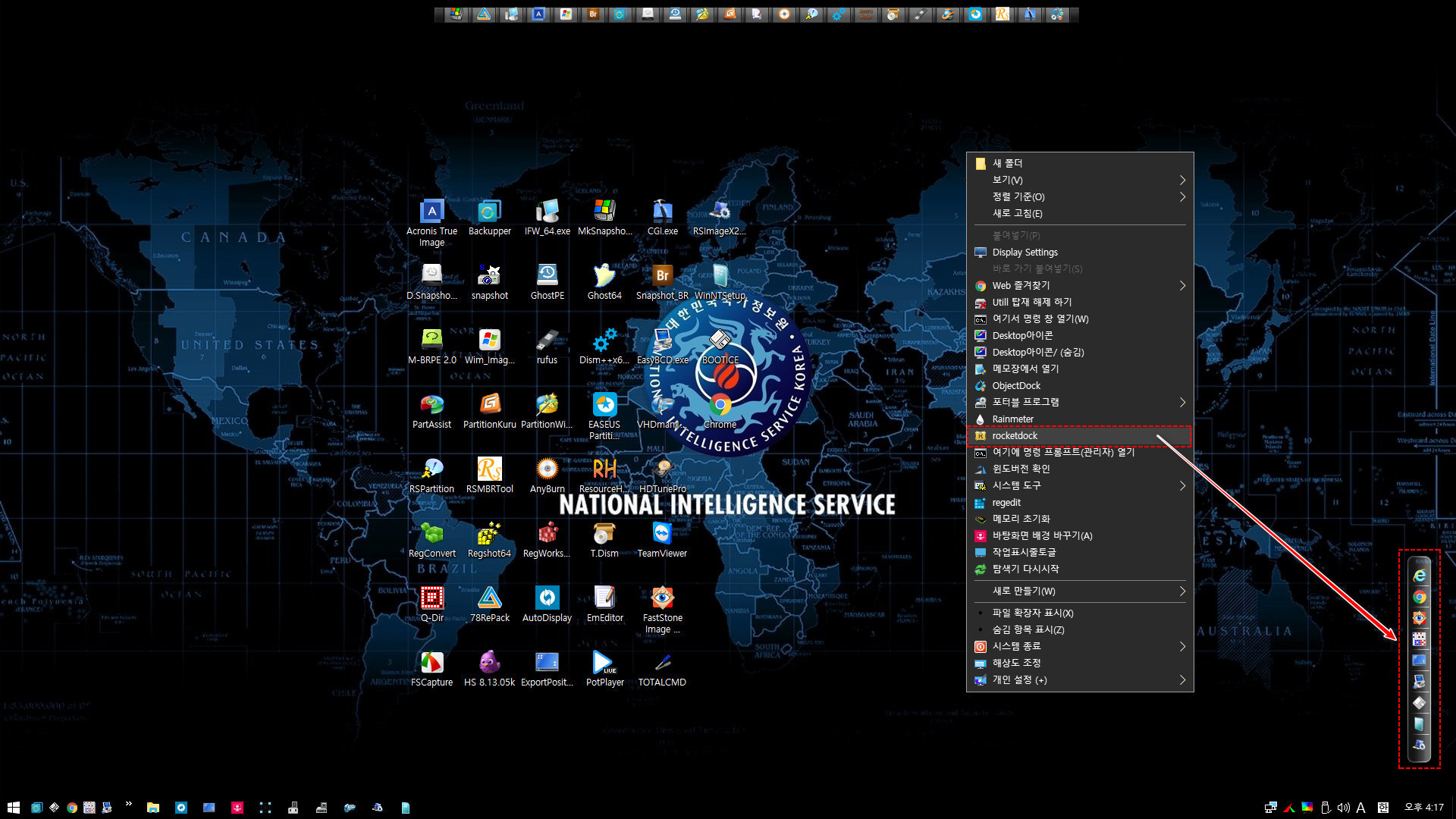
우클릭 메뉴에서 로켓독을 실행한 화면입니다.
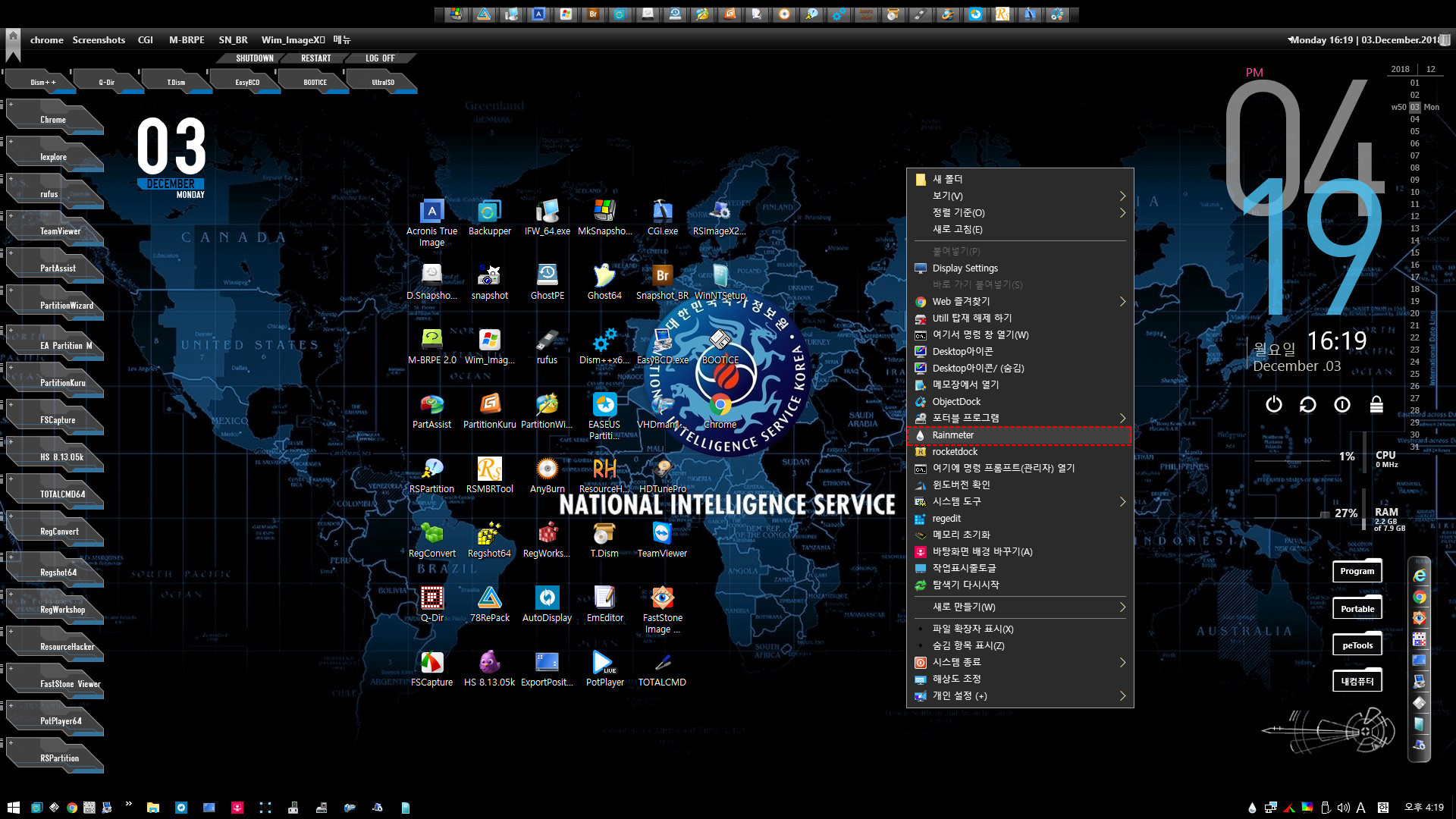
우클릭 메뉴에서 레인미터를 실행하여 스킨들을 바탕화면에 불러온 화면입니다.
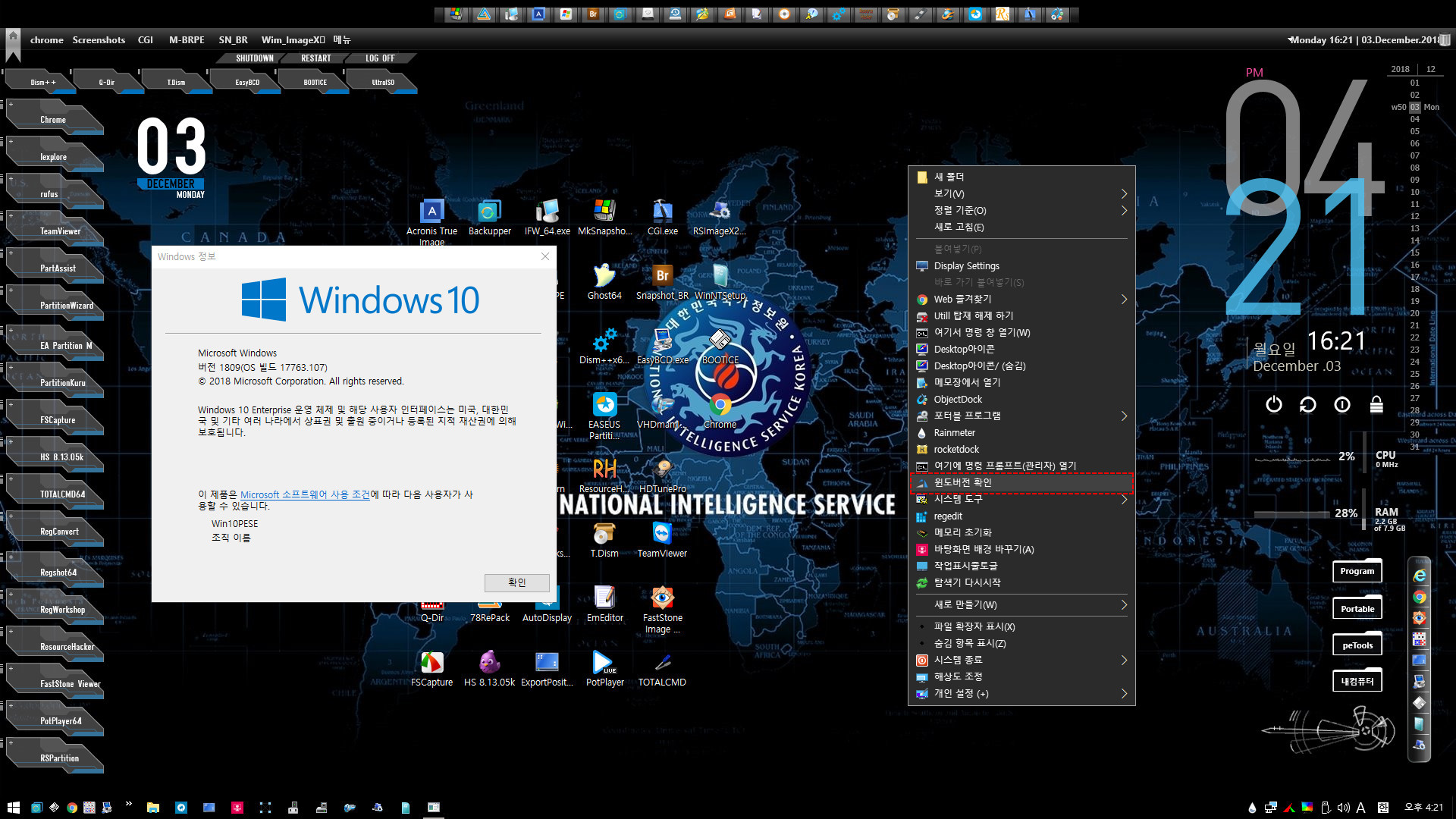
우클릭 메뉴의 윈도버전 확인 기능입니다.
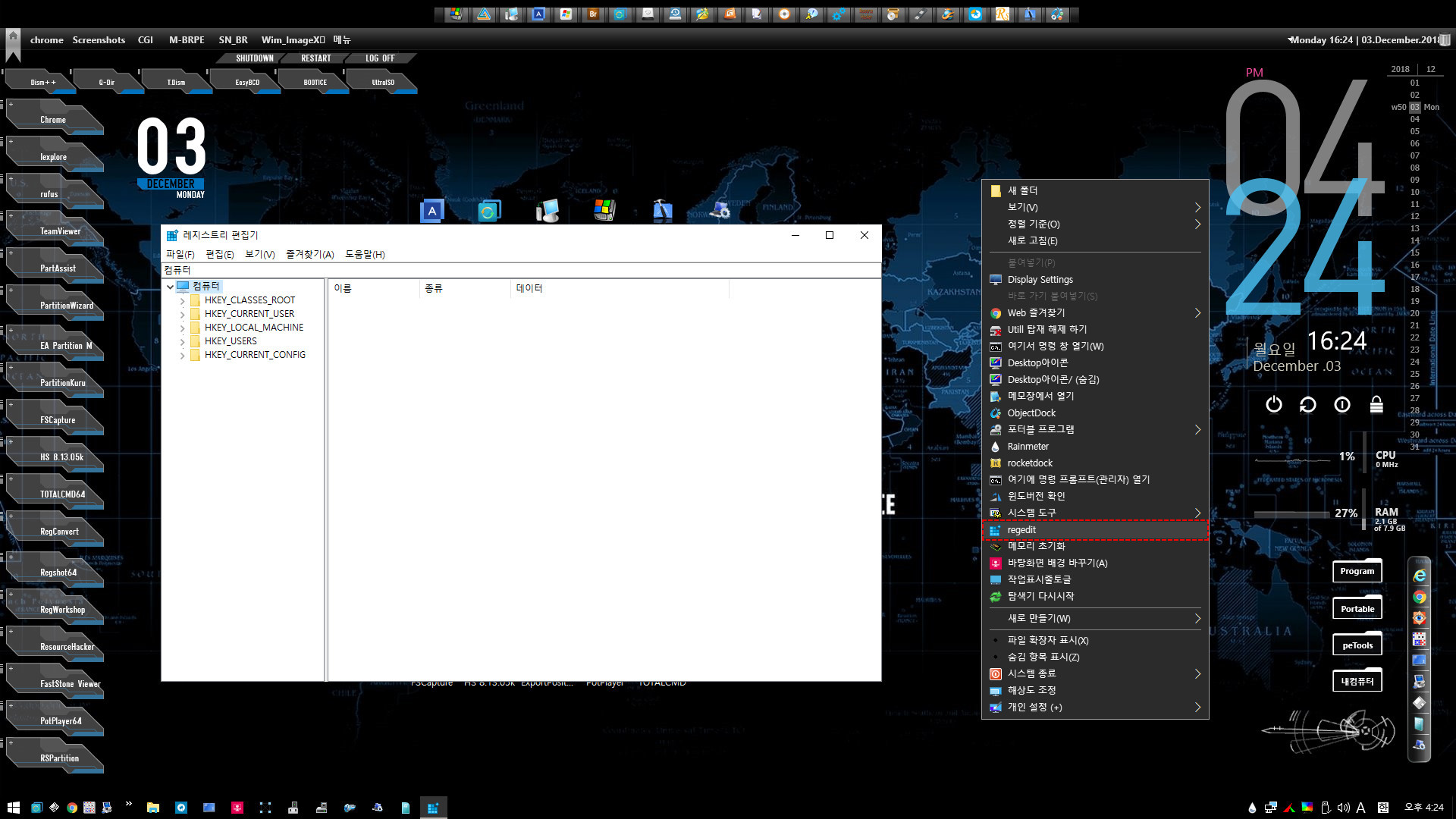
우클릭 메뉴의 regedit 메뉴 선택 화면입니다.
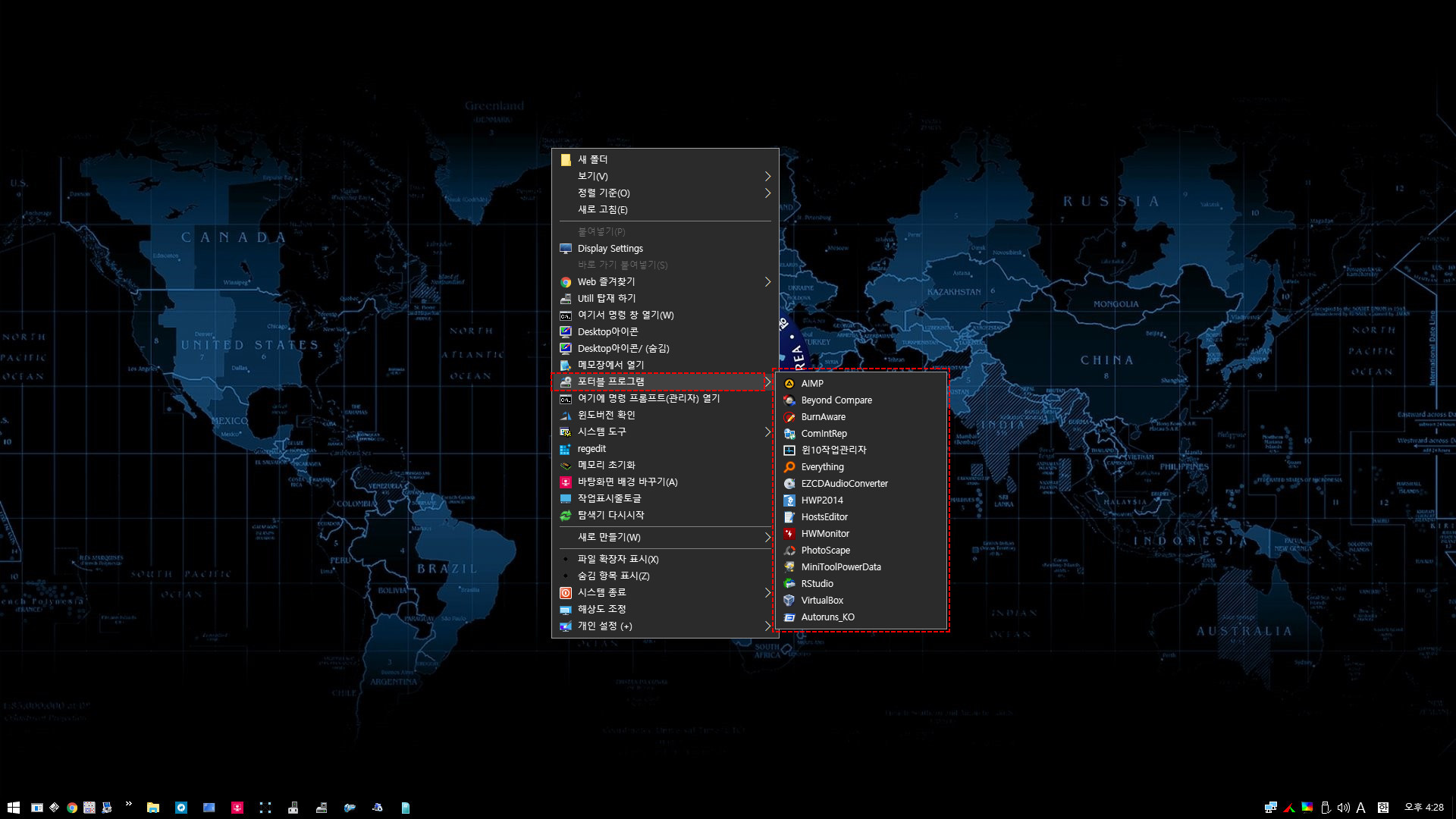
이번에는 위에서 설명했던 우클릭 메뉴의 포터블 프로그램 항목의 메뉴들이 정상적으로 실행되는지 확인해 보겠습니다.
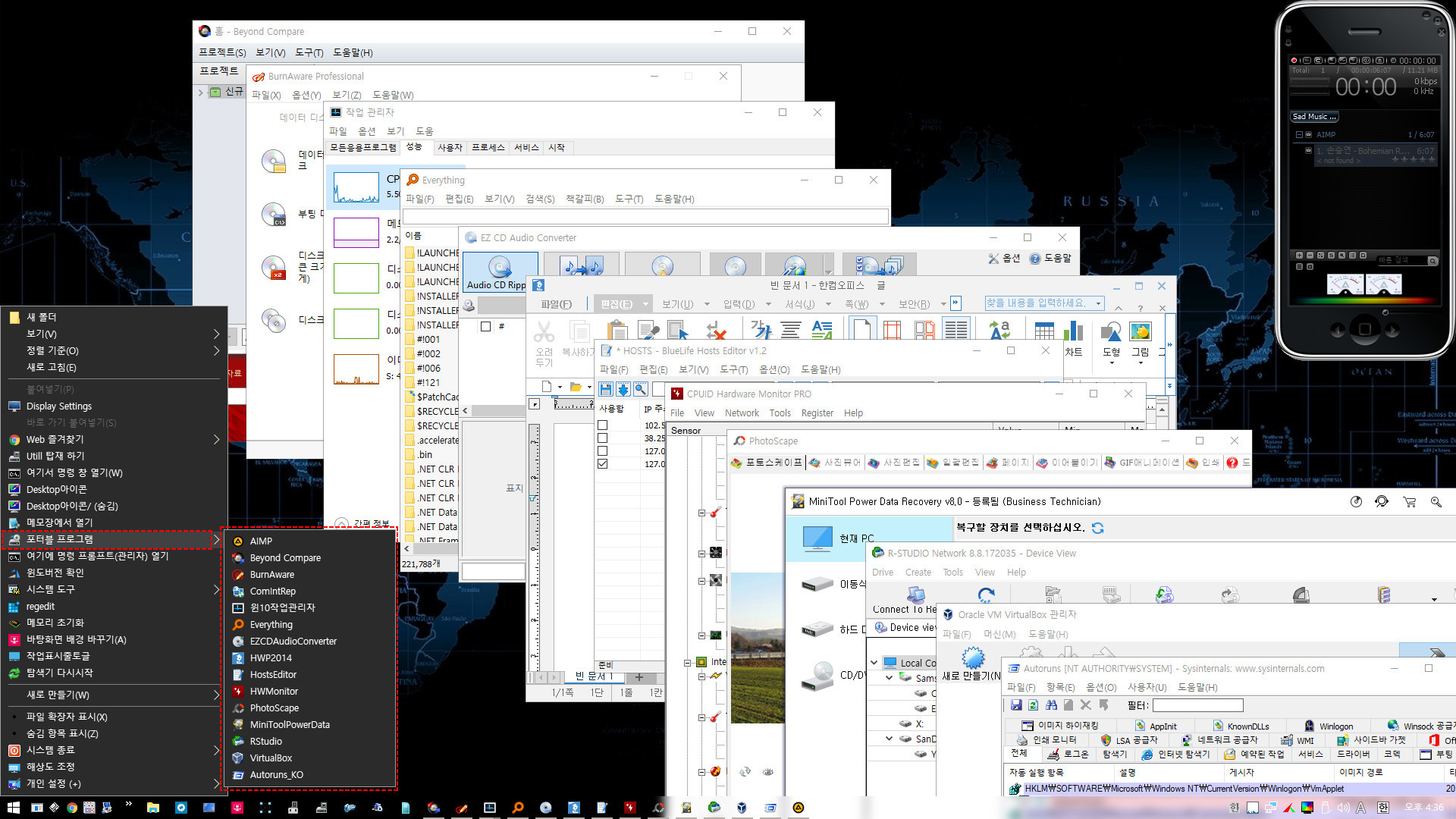
정상적으로 실행됩니다.
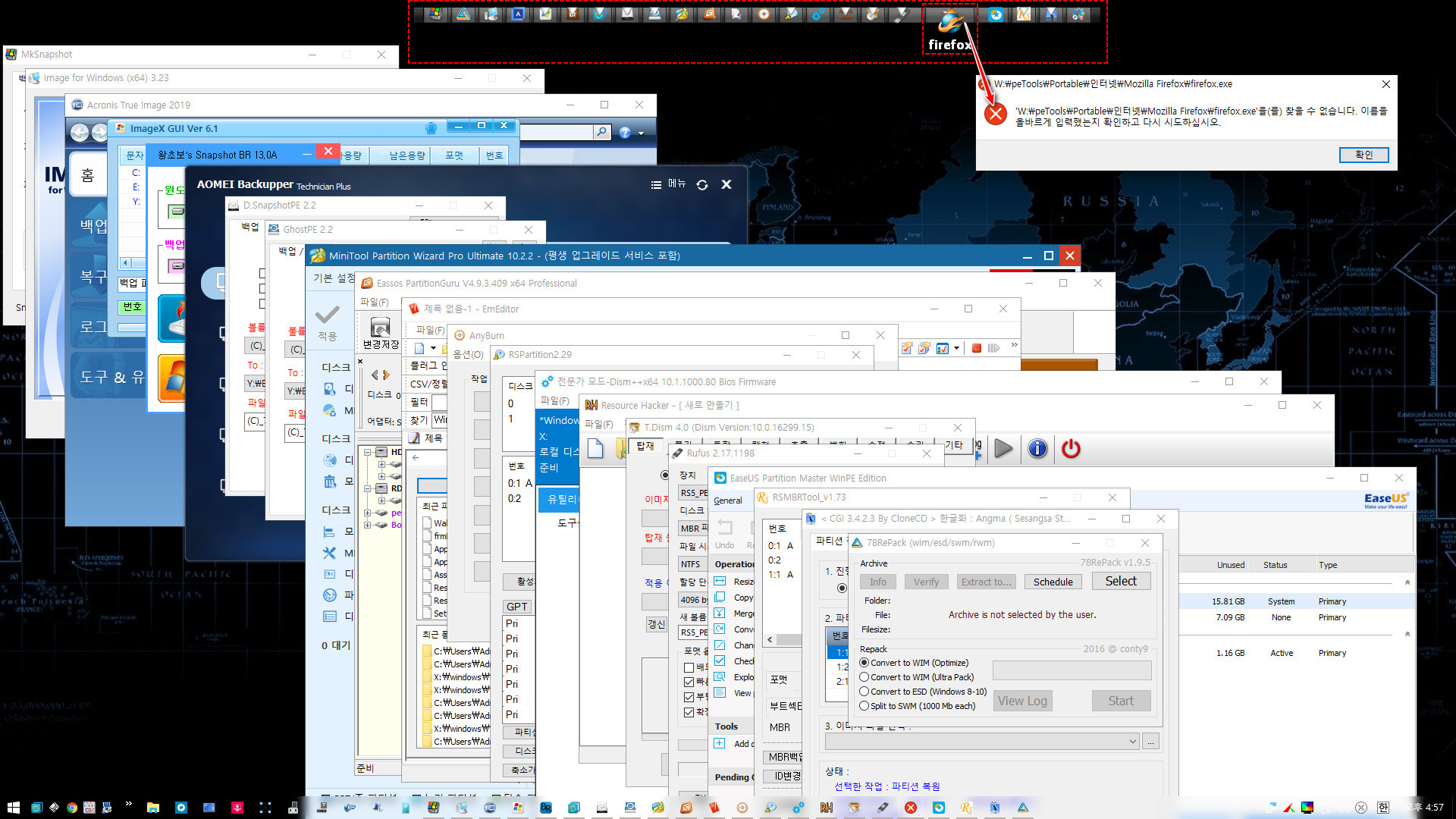
오브젝트독에 등록된 어플들 실행화면입니다. 기본 실행으로 어플별 실사용을 하지 못한 상태입니다. 참 불여우 링크가 누락되어 있습니다. 수정 전 버전에서도 누락이 있었습니다.
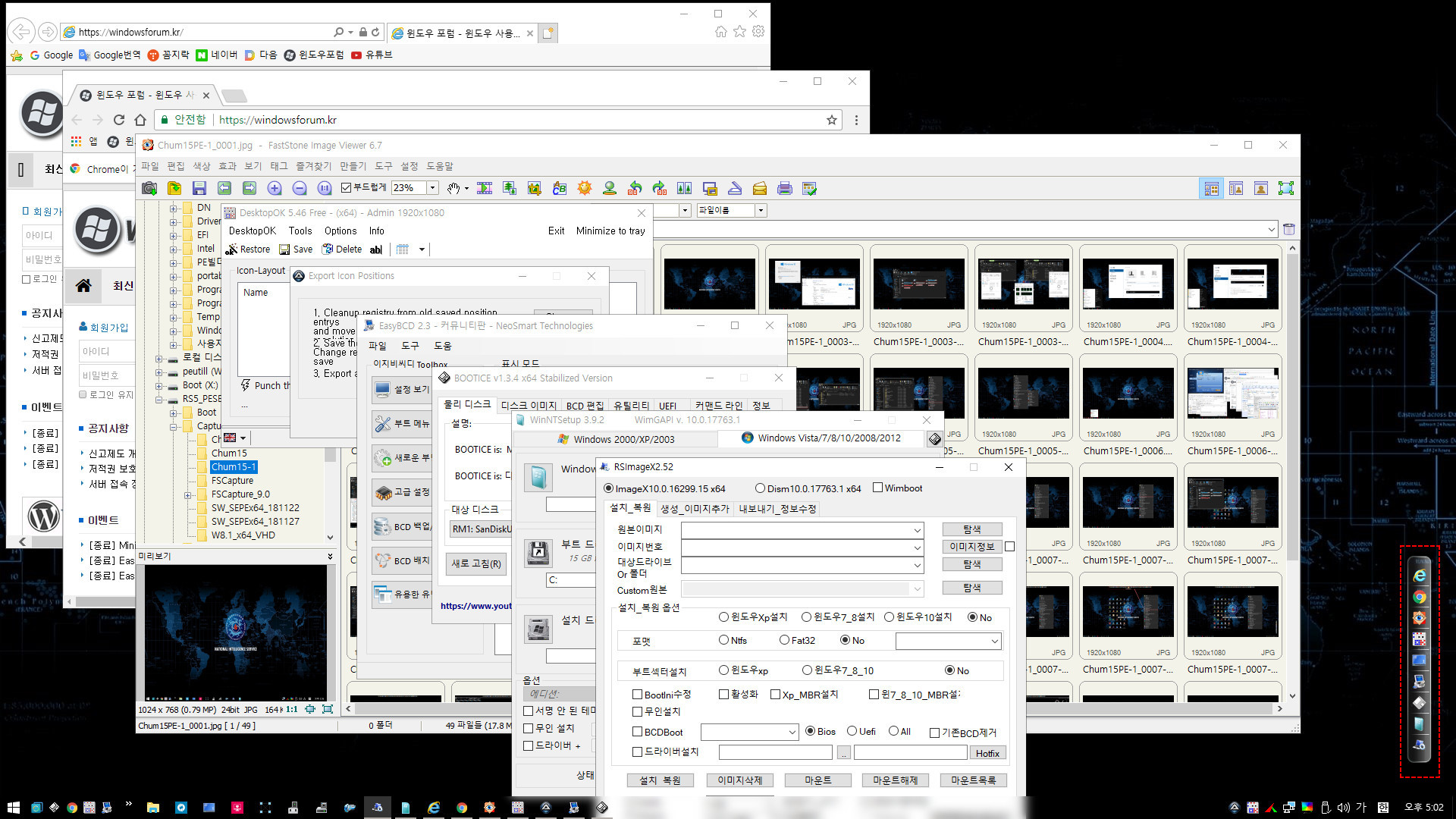
로켓독에 등록되어있는 항목들 실행해 본 화면입니다.
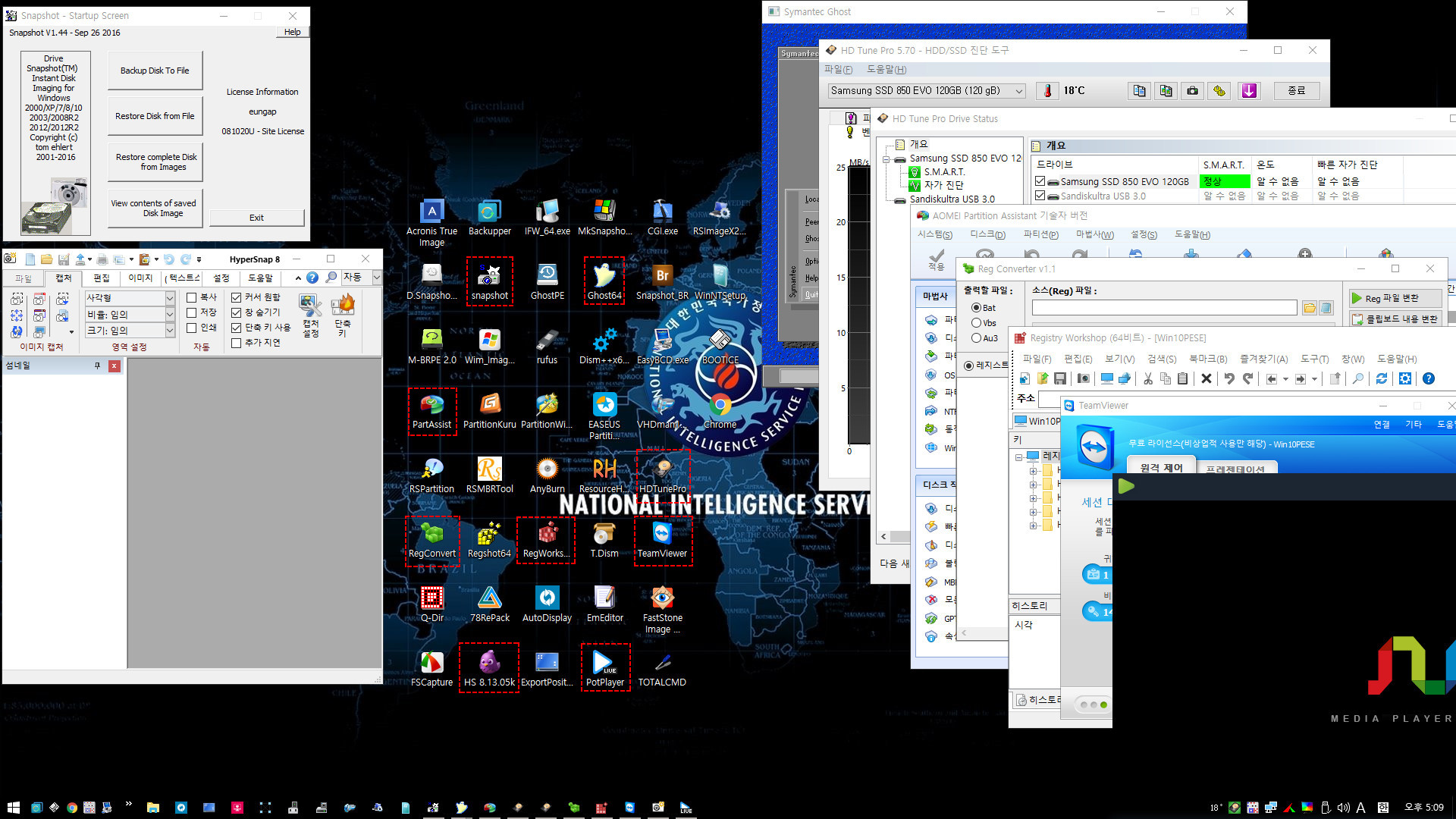
다른 런처에 포함되어있지 않은 바탕화면의 어플 항목들을 실행해본 화면입니다. 이 전 버전에서 파일 부족 에러가 표시되던 HDDTUNE도 정상 실행됩니다.
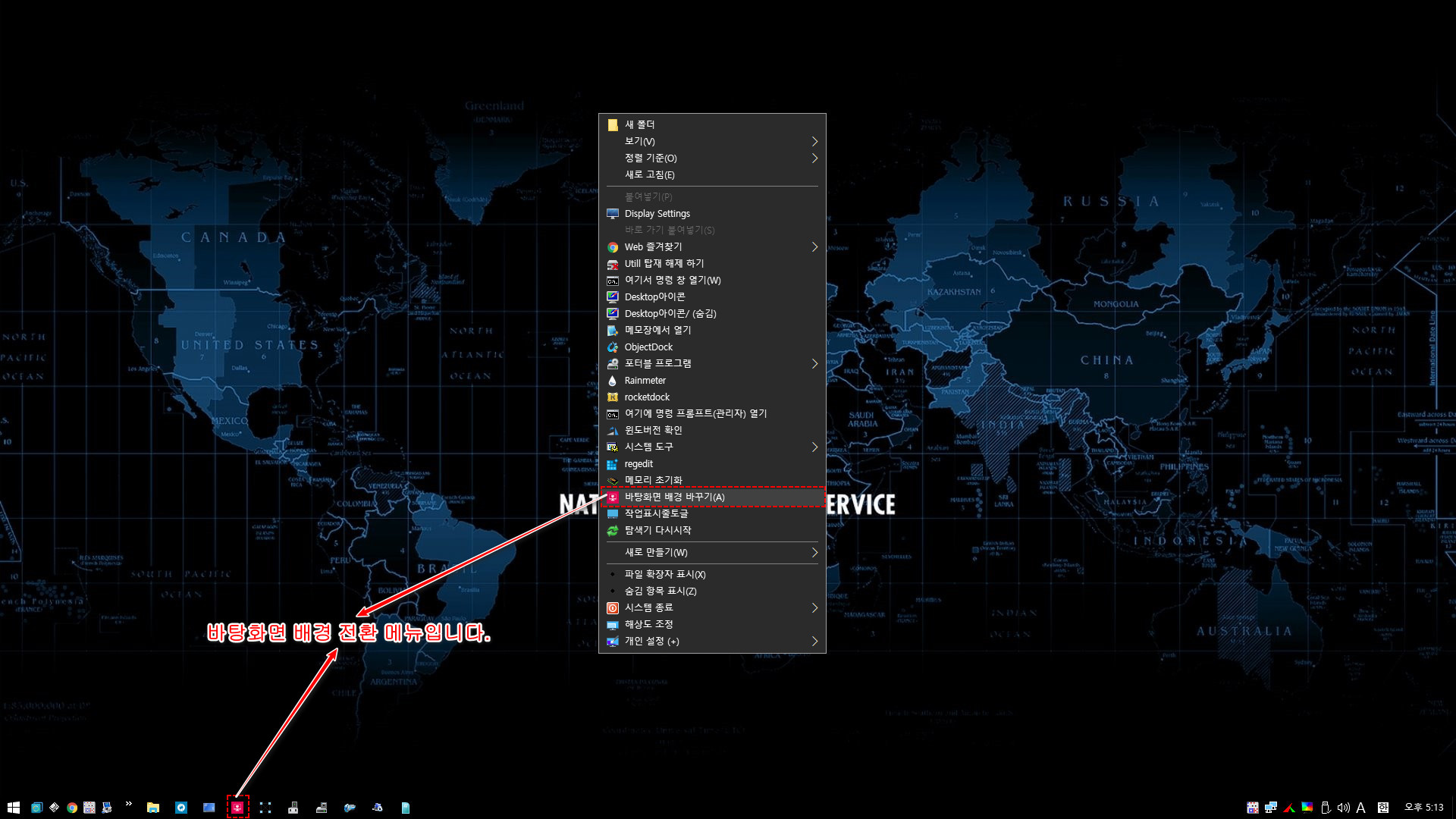
바탕화면 배경 전환 기능입니다.
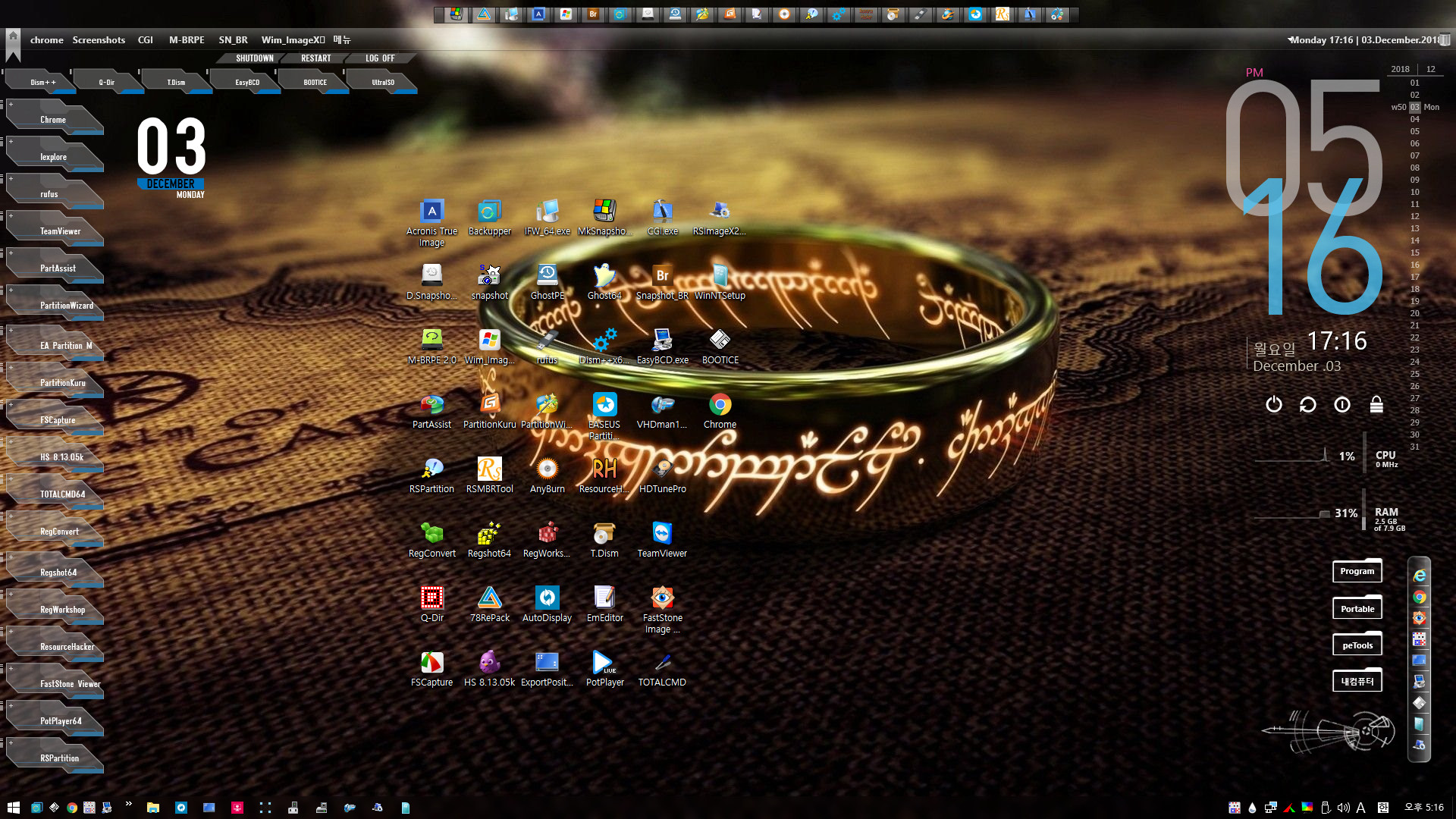
바탕화면의 배경을 변경한 화면입니다.
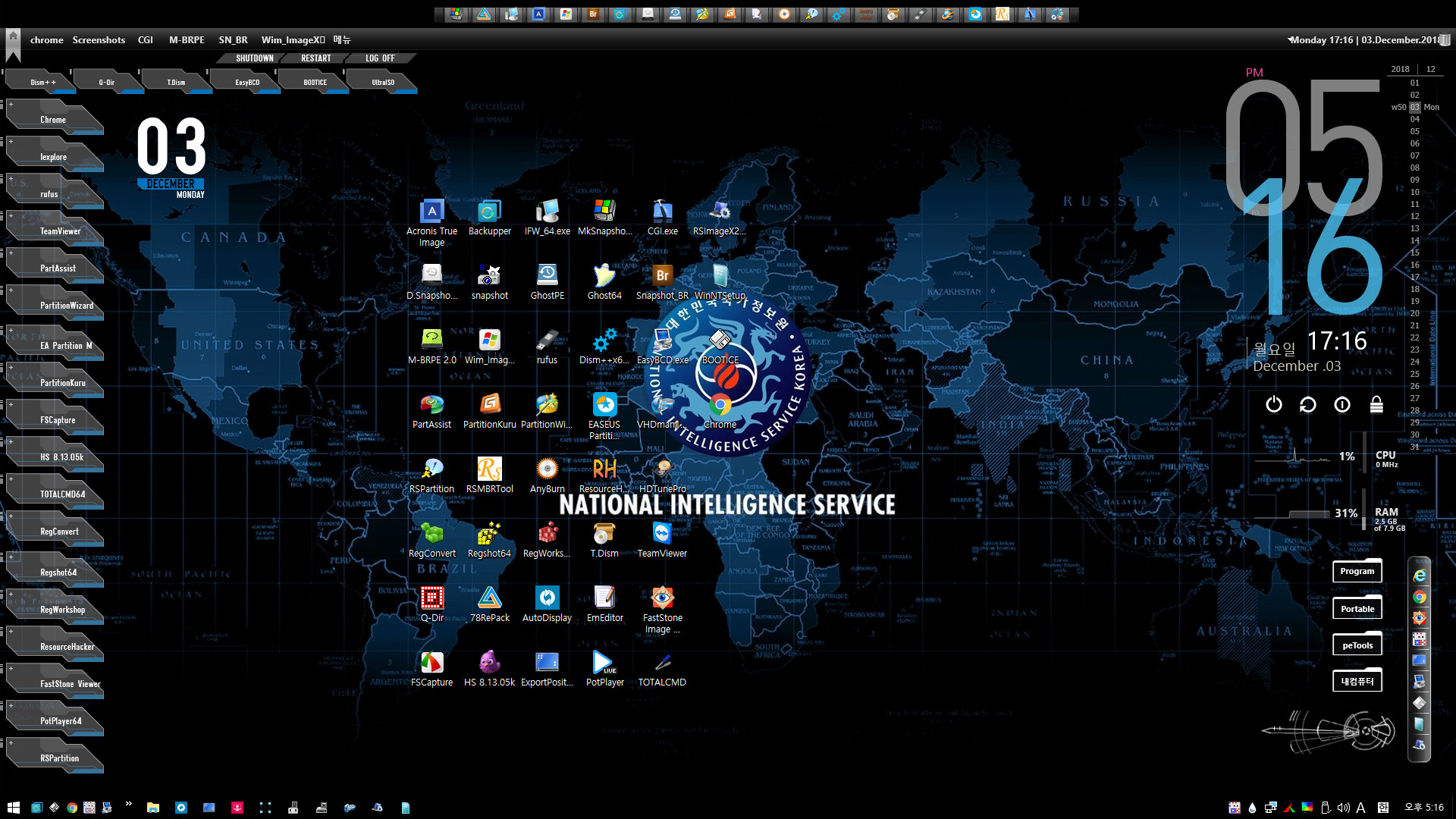
추가 변경하니 기본 배경이 다시 나타나네요.
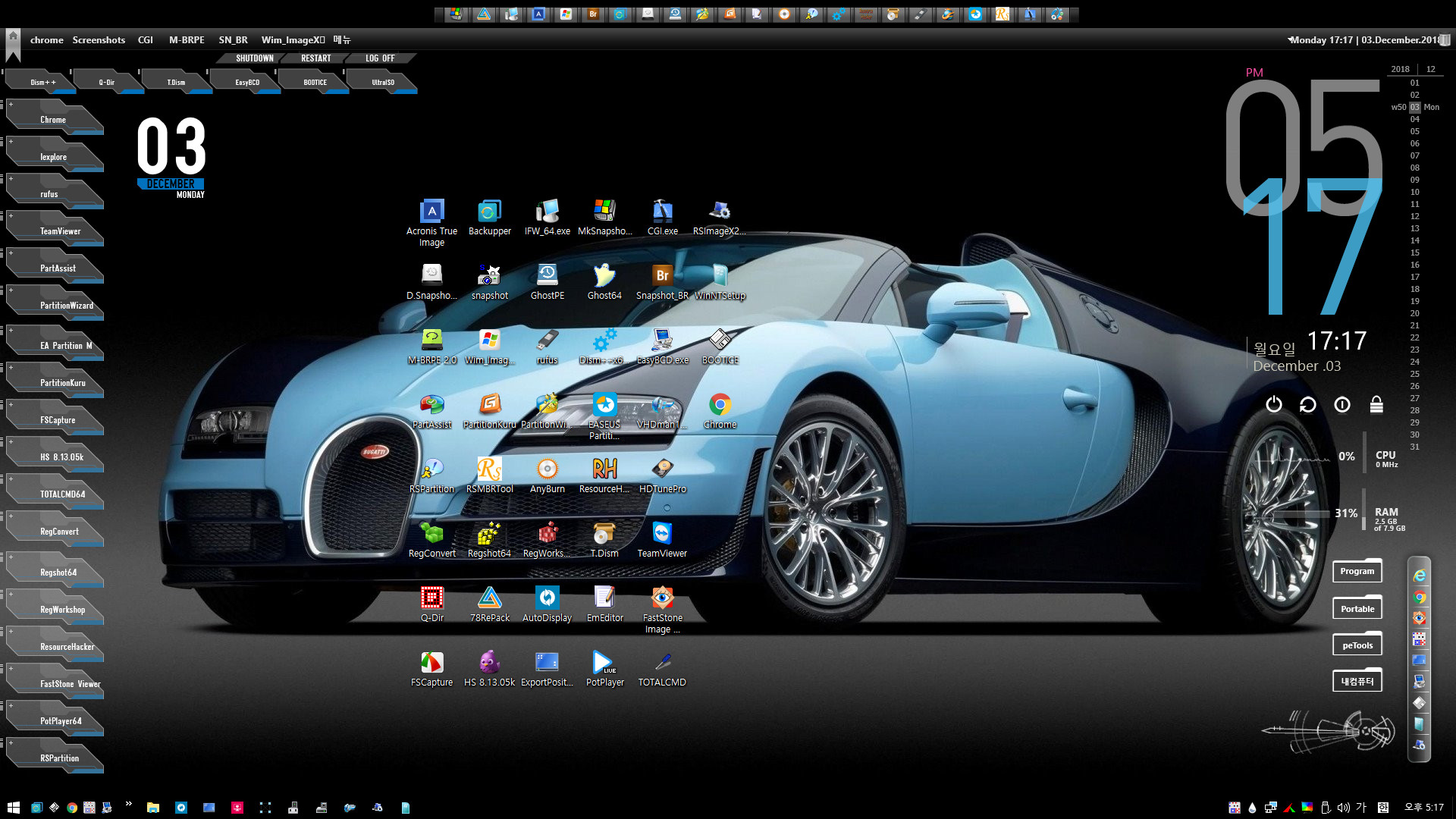
한 번 더!!
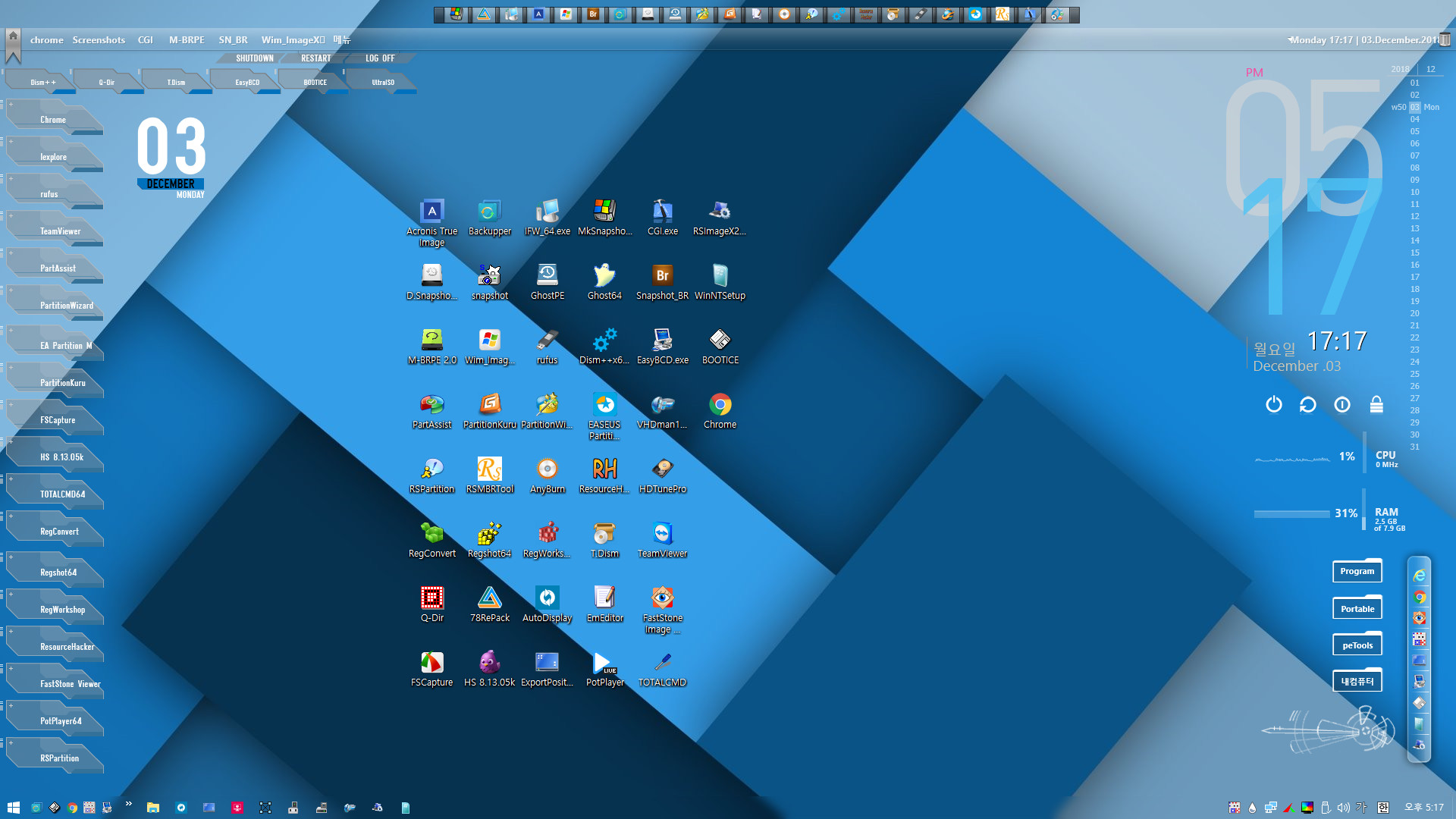
또 한 번만 더!!
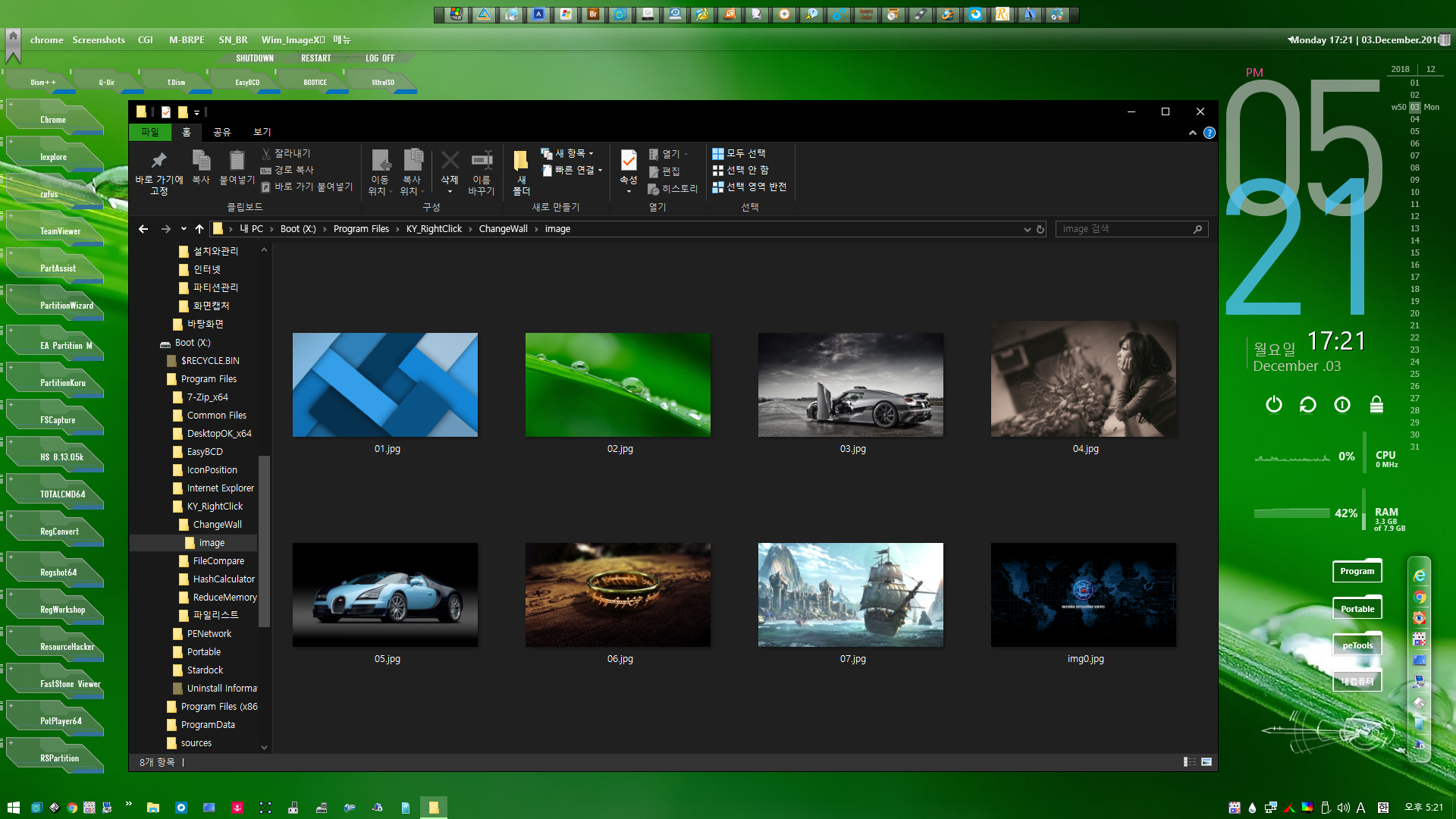
PE에 기본적으로 포함되어있는 바탕화면 배경 이미지들입니다.
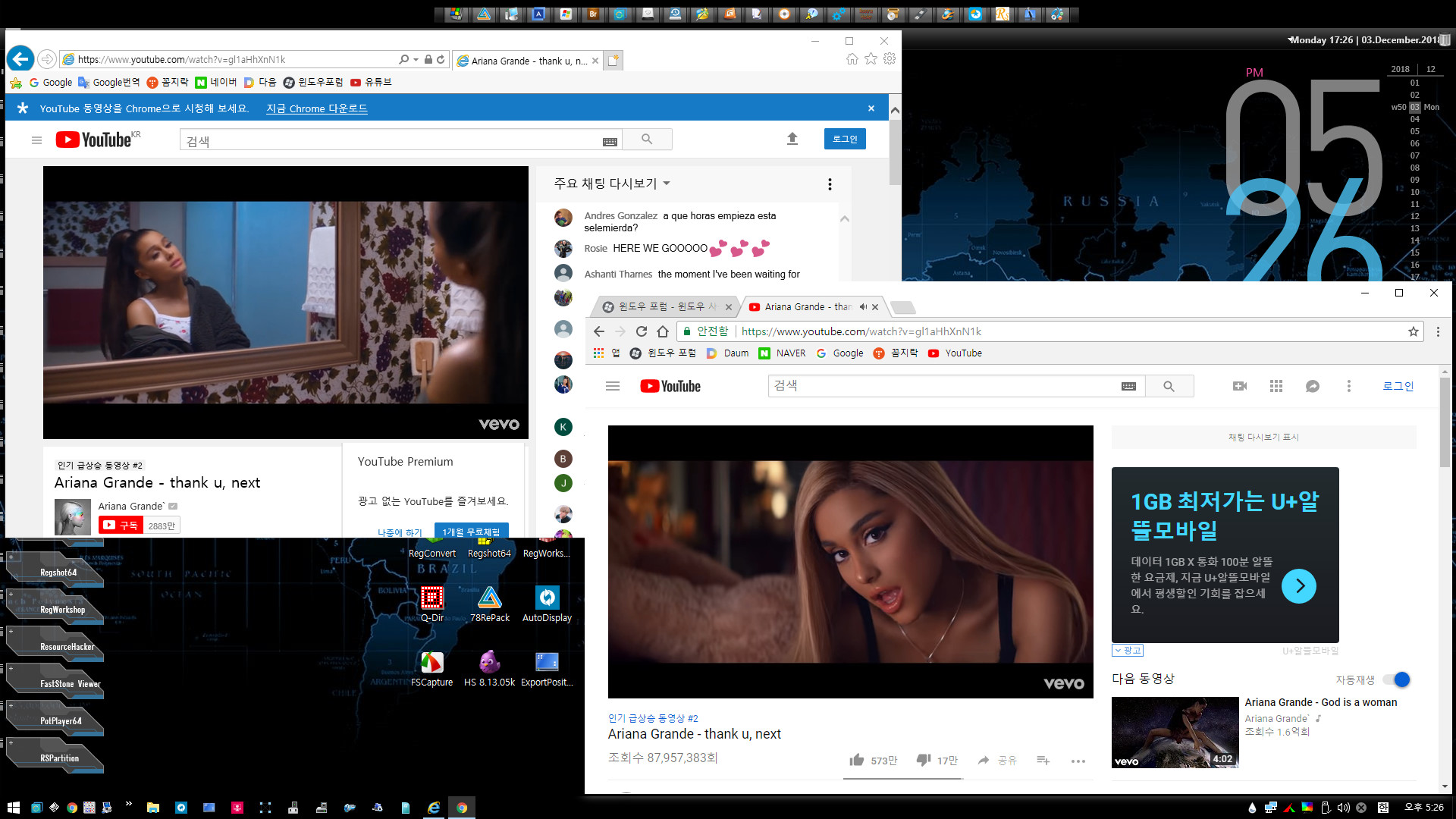
IE와 크롬에서 유튜브 영상 플레이한 화면입니다.

IE의 네이버에서 검색시 검색 결과를 선택하면 해당 링크로 연결되지 않는 현상이 발생합니다. 크롬은 정상적으로 링크 이동합니다.
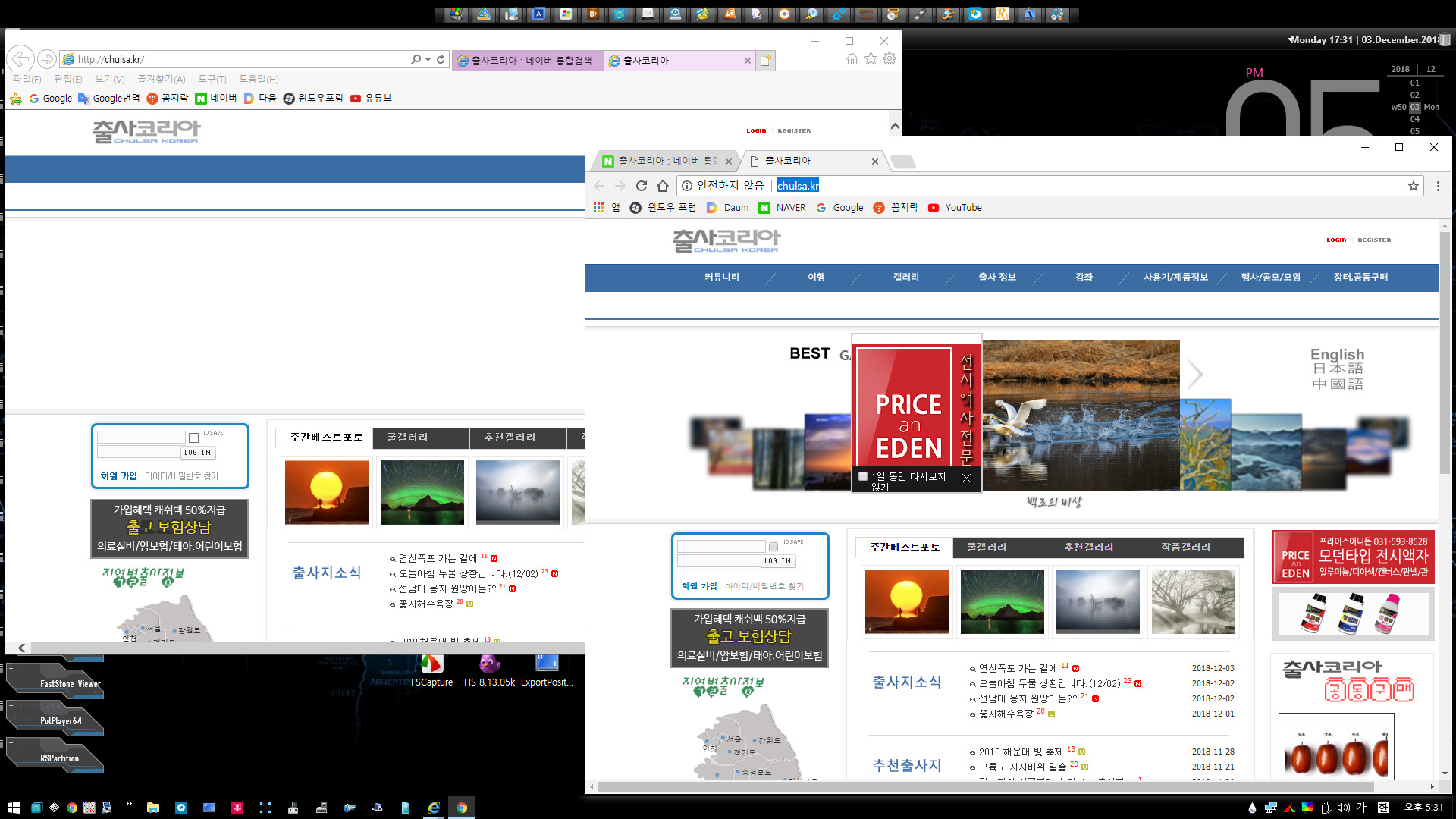
출**아 대문이 IE에선 닫혀 있고, 크롬에서는 잘 열리네요.
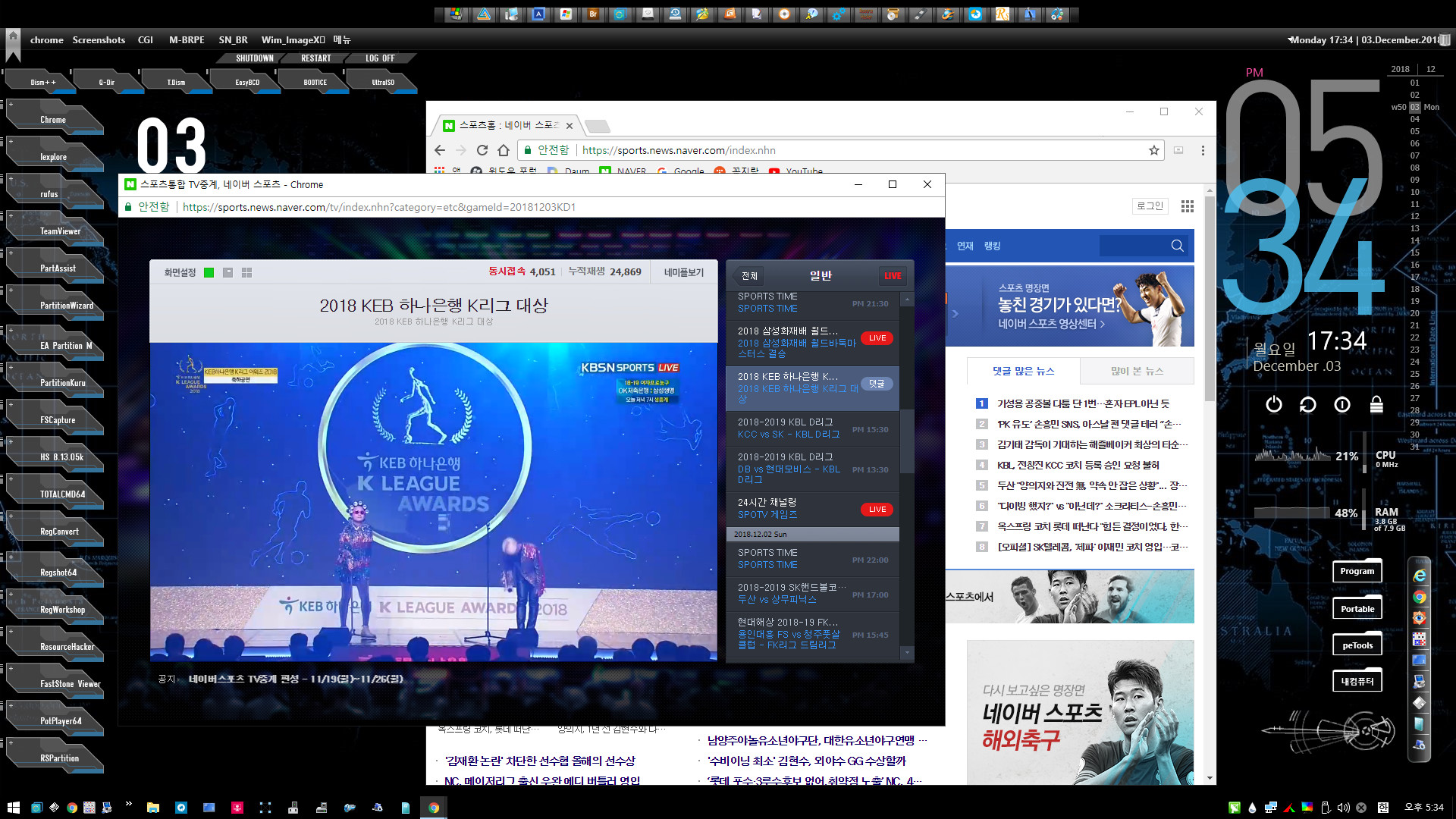
크롬에서 네이버 스포츠 실시간 중계 시청한 화면입니다. IE에서는 실시간 중계 작동하지 않습니다.
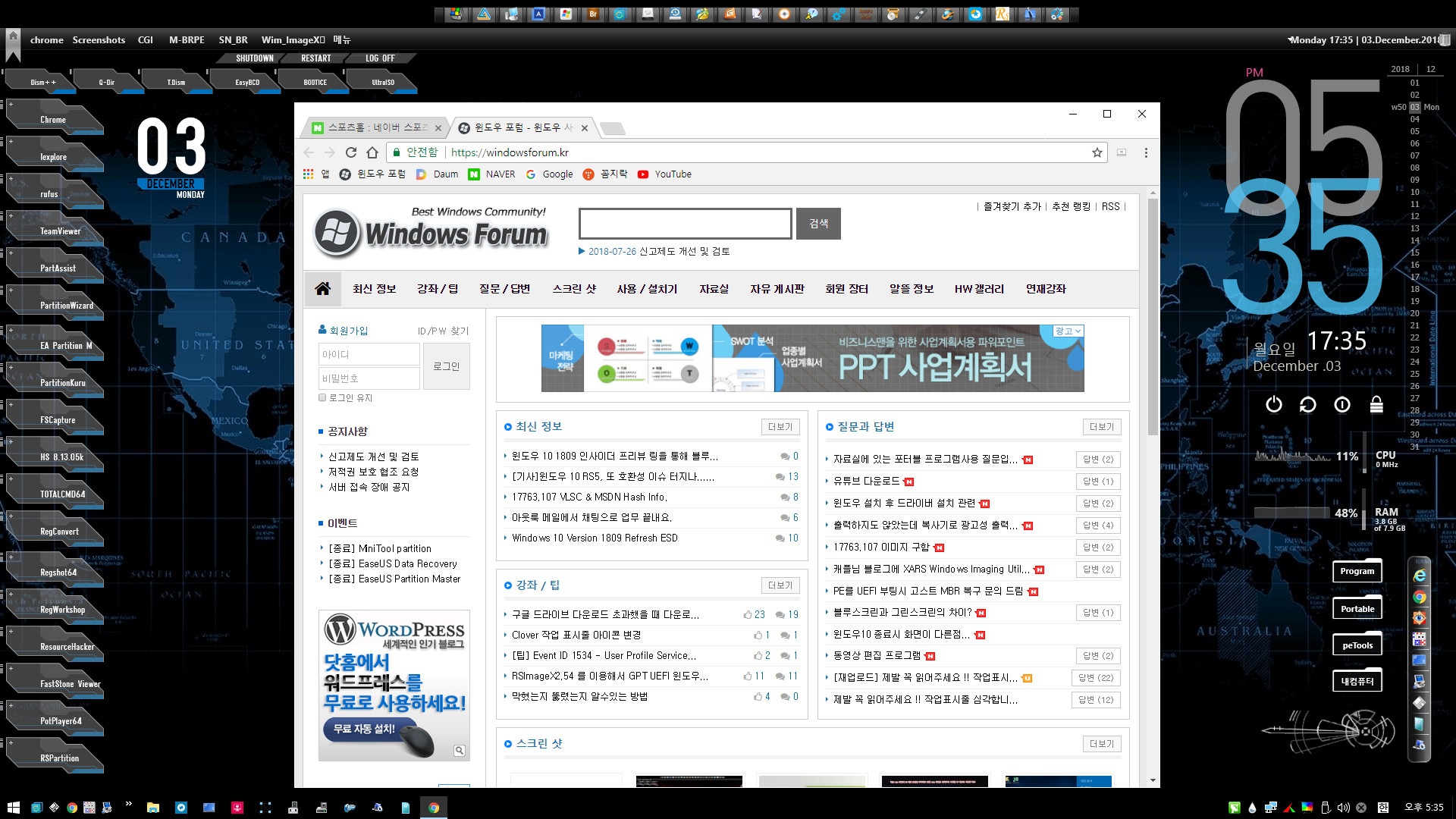
크롬에서 윈포 접속한 기념샷입니다.
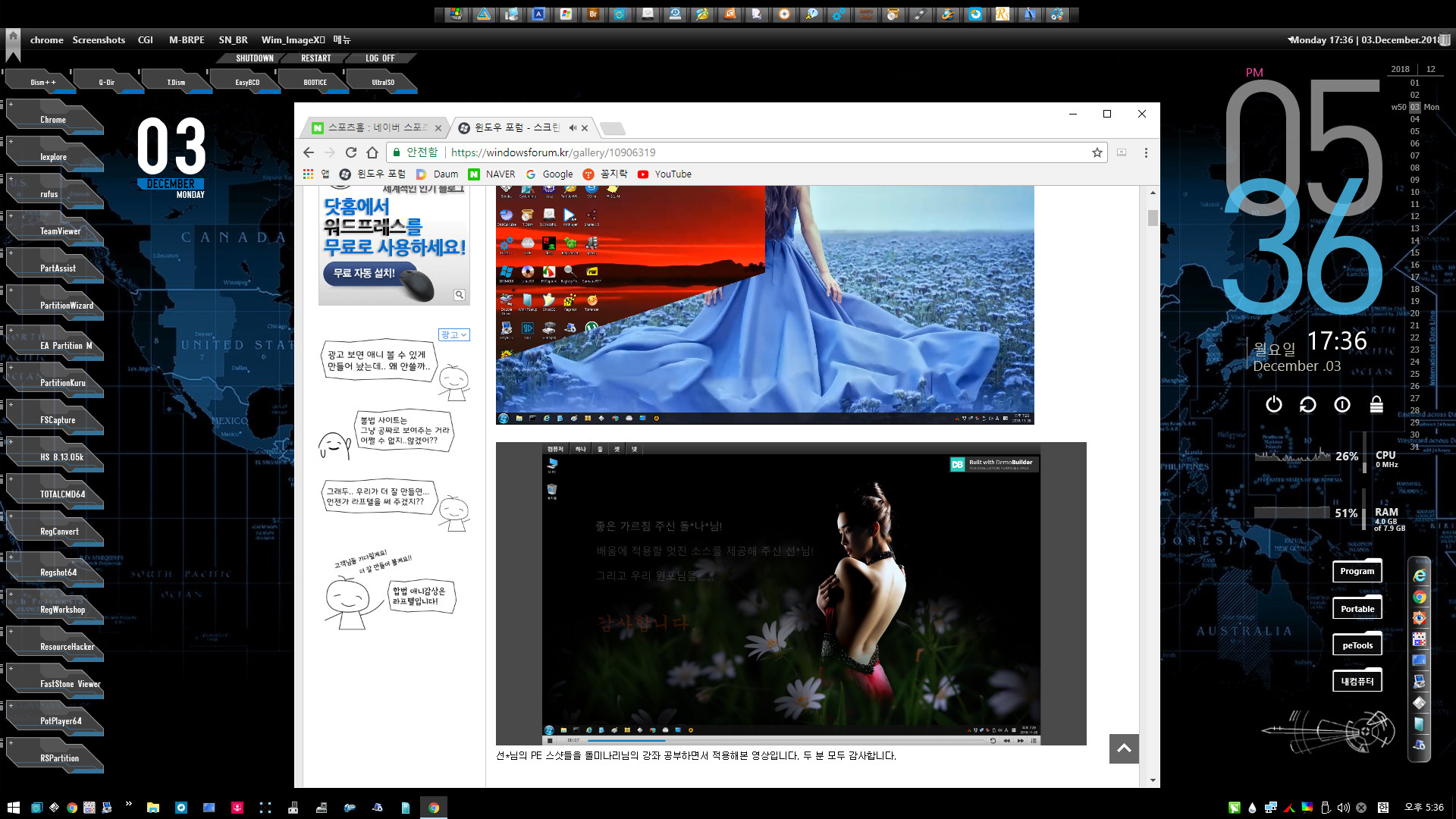
크롬에서 게시판의 동영상 표시 및 플레이 확인해 보았습니다. 정상 플레이 됩니다.
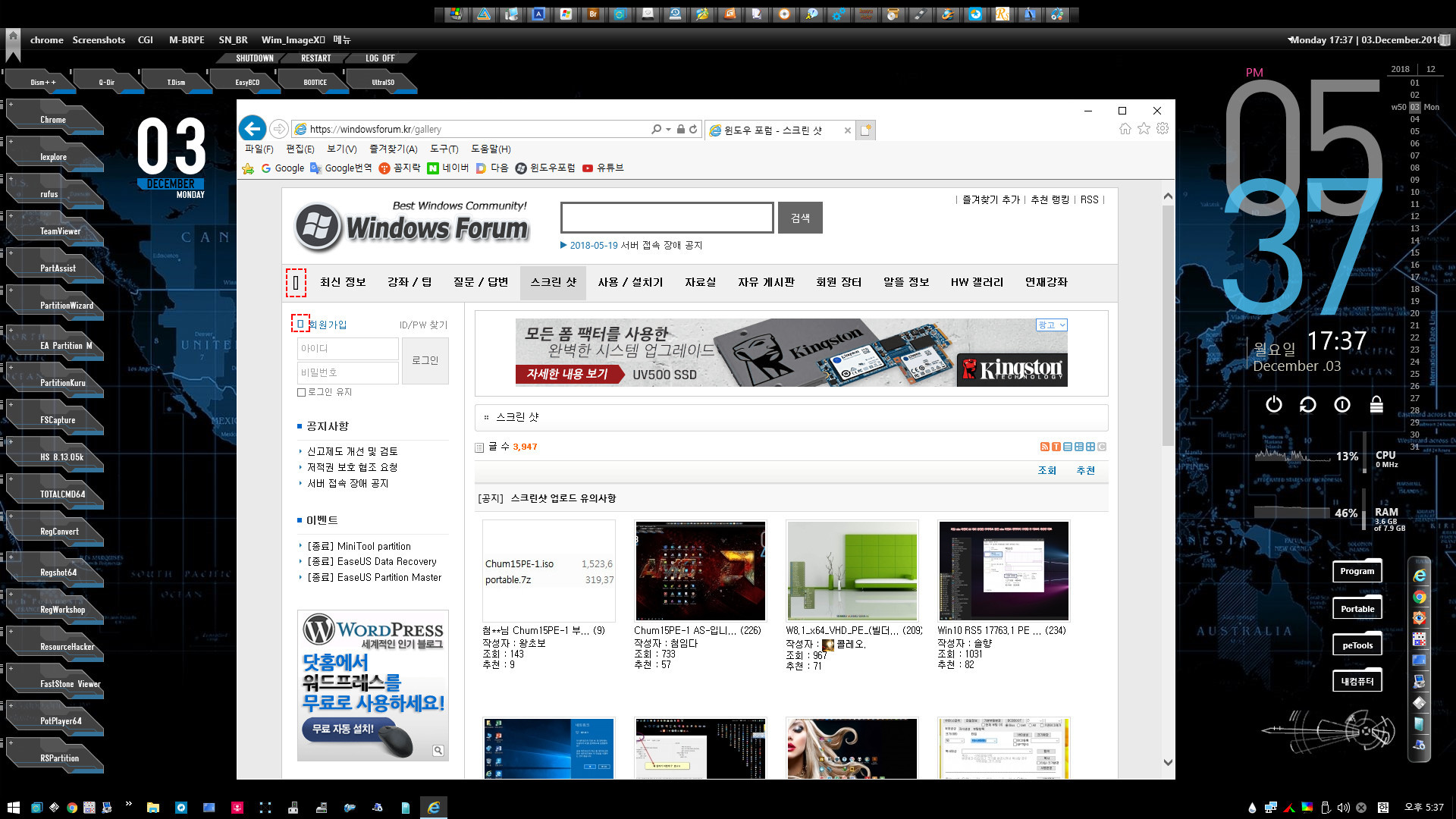
IE에서는 위 표시 부분처럼 정상적으로 나타나지 않는 부분들이 있습니다.
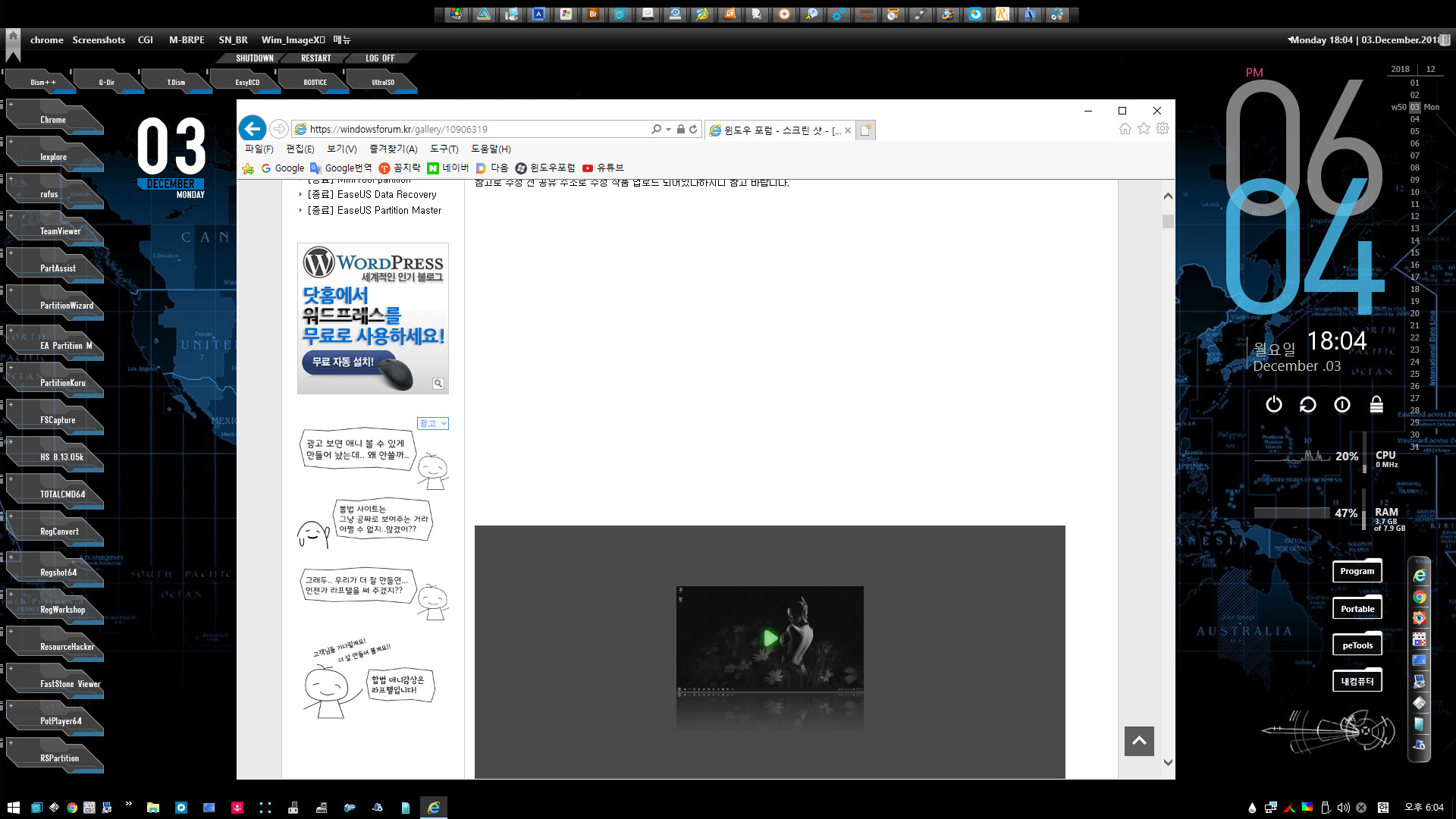
IE에서는 게시물에 삽입된 MP4 영상이 표시되지 않습니다.
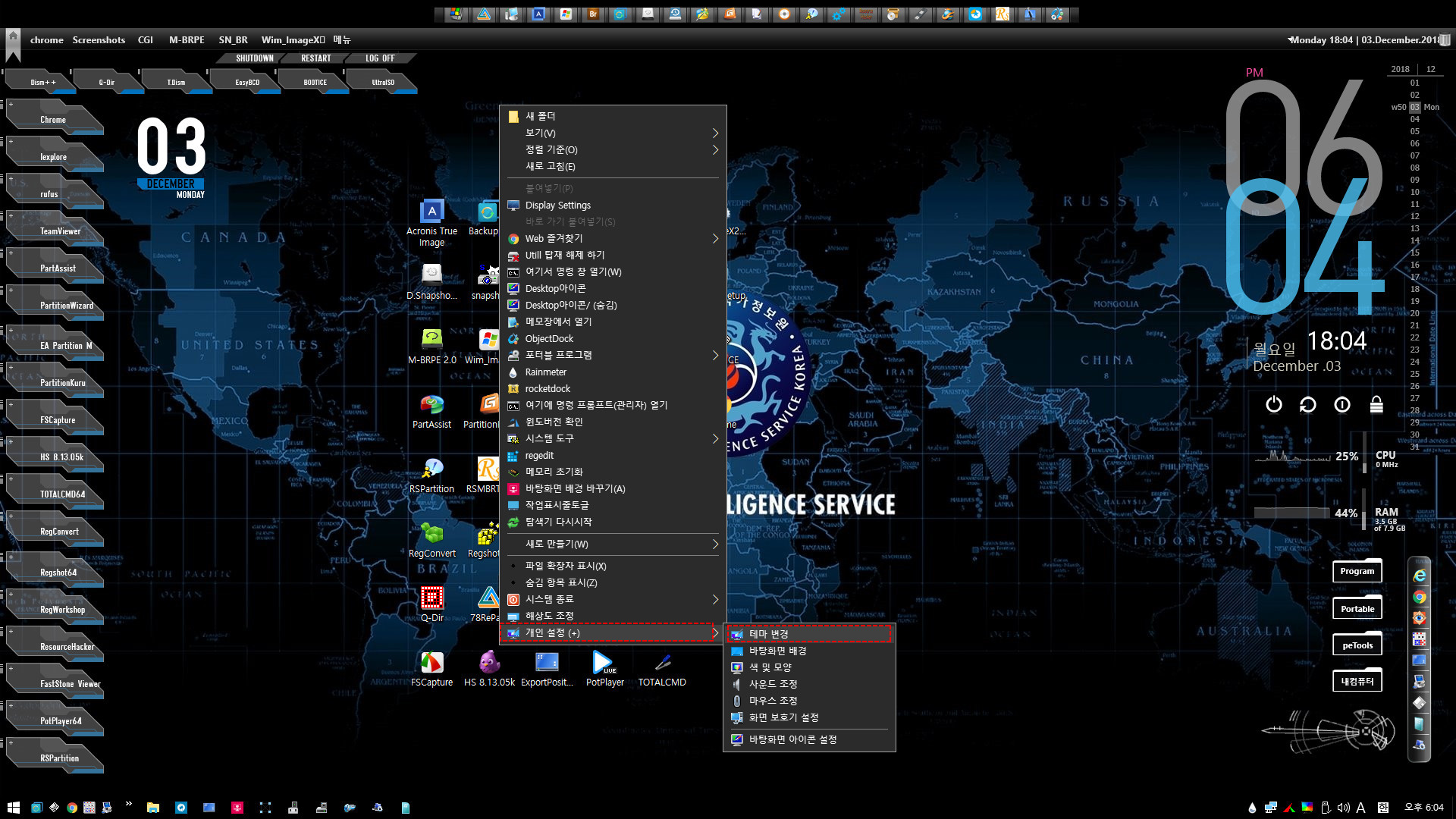
이번에 추가해주신 테마 확인해 보겠습니다.
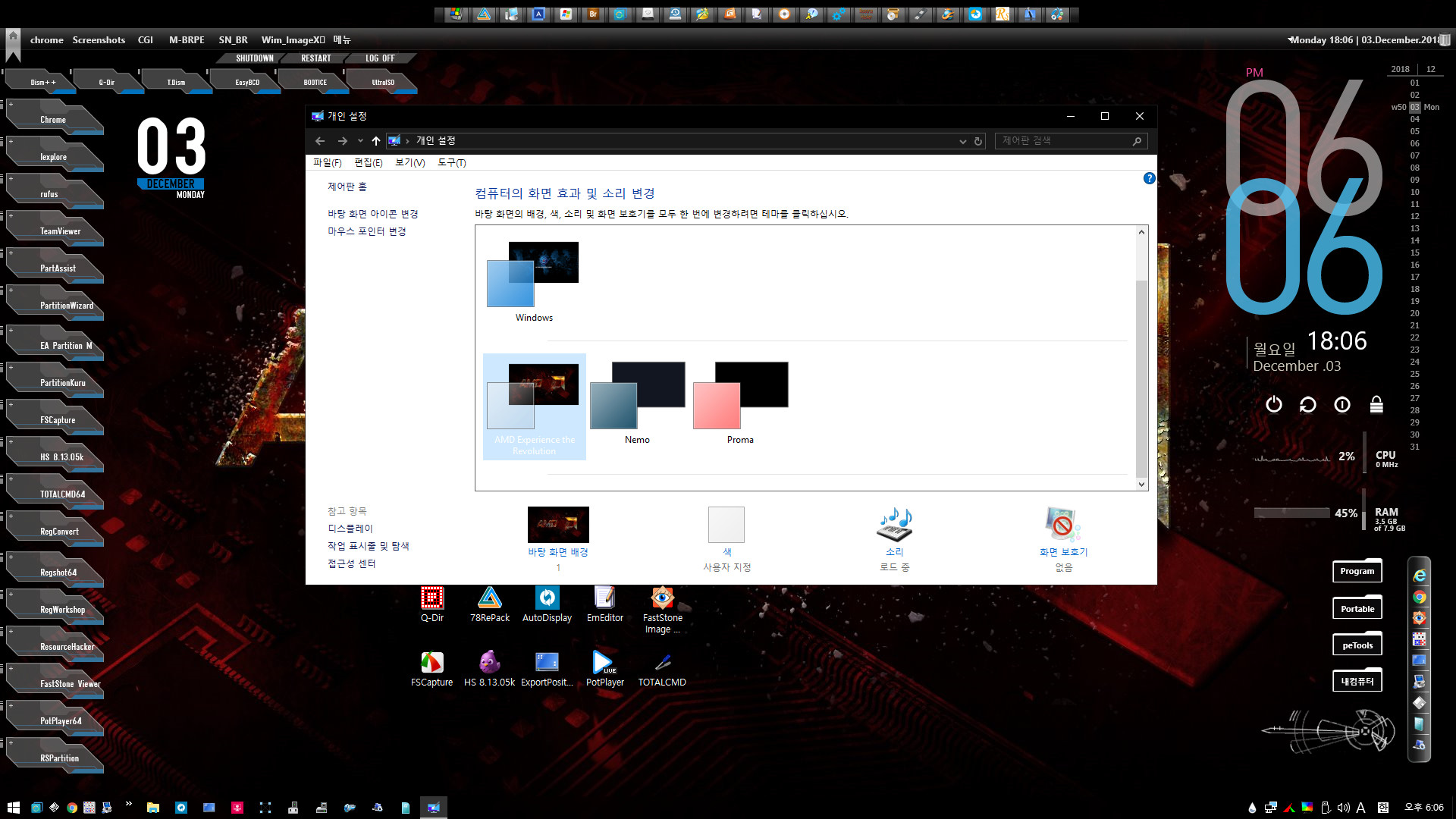
추가해주신 테마로 변경한 화면입니다.
이상으로 특별한 내용없이 길어져버린 포스팅을 마칩니다. 각 구성 부분별 설명을 추가하다보니 또 길어지고 말았습니다.
한부분 한부분 확인하여 수정하시고 보완해주신 첨*다님의 노고에 다시 한 번 감사드리며,
지루하도록 긴 글에 지치셨을 우리 윈포님들께도 송구한 마음을 전합니다.
감사합니다.
궂은 날씨에도 항상 건강하시길 바랍니다.^^
댓글 [20]
왕초보
- 2018.12.03
- 18:47:39
ISO 파일안에 CdUsb.Y 파일이 있는데도..모르고 넘어갔었네요...Y: 드라이브로 변경되는 사진이 있어서..아! 했습니다
상황에 따라서 portable 폴더를 C: 에 둘수 없는 상황인 경우에는 Y: 드라이브 루트에 두고 Portable-C.reg에서 경로를 Y:로 수정하면
편하게 사용할수 있을것 같습니다..
많은 초보분들이 참고하실수 있도록 하나하나 자세히 해주셔서 감사합니다..
행복한 연말 되시길 바랍니다..
한류
- 2018.12.03
- 20:42:53
공부가되는 사용기 잘보았습니다.
읽어 내려오며 마지막줄까지 잘 정독할수있었습니다.
그만큼 쉽게 잘 설명해주신 덕분이죠.
항상 감사드리며 제작자이신 첨사부님께도 깊은 감사드립니다.
평안한 밤 되세요.^^
선우
- 2018.12.03
- 21:24:13
이런 지루함과 이런 지침은 얼마든지 감수할수 있습니다
선배님의 사용기는 언제나 입문자 에게 많은것을 깨닫게 해주십니다
포터블 프로그램을 어디에 두어야 하는지를 바로 눈으로 보고 확인할수 있게
스크린샷 하여 주시고 설명해 주셔서 이해가 빨랐습니다
제작 님께도 감사를 드리며 선배님 소중한 사용기 노고가 크셨습니다^^*
첨임다
- 2018.12.03
- 21:28:50
멋진포스팅~역시 메뉴얼 입니다^^*
익스는 한계인듯합니다 어드민이 아니라......
고수님들에게 배워서 다음에 참조하겠습니다 오브젝트여우는 ...^^;;;
빼먹었네요 16버전에 참고하겠습니다^^;;;
진한 정성이느껴지는 사용기 잘보고갑니다
허접한 물건 풀어내시느라 수고하셨습니다 다시한번 감사드립니다 수고하셨습니다^^***
~추천~^^*
Compuser
- 2018.12.04
- 09:47:02
첨*다님의 배려로
댓글에 첨부하였던 Portable위치에따른 레지모음(Y추가).7z 파일은 본문으로 이동합니다.
본문 및 첨부 파일에서 다운 받으실 수 있습니다
해당 자료는
첨*다님의 자료에 Y드라이브 적용 레지 파일들만 추가한 자료입니다.
필요한 분들은 다운 받으시길 바랍니다. 활용법은 본문에 설명되어 있습니다.
감사합니다.^^
parannara
- 2018.12.05
- 00:34:23
첨**님의 PE 한눈에 볼 수 있도록 설명해주셔서
설명대로 USB에 portable 추가로 심어서 부팅하니 바로 되네요.
감사합니다. 수고하셨어요

이럴수가 이건 포스팅이 아니라 사용설명서 입니다
이정도 포스팅을 하기까지 얼마나 많은 사간과 정성이 들어갔을까 생각하니
진심으로 꾸벅~~ 고개숙여 감사 드립니다
수고 하셨습니다